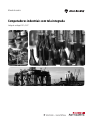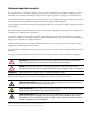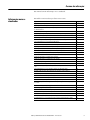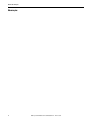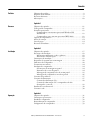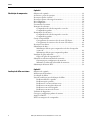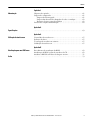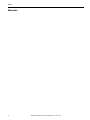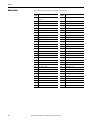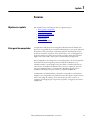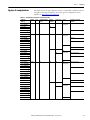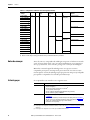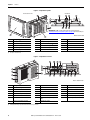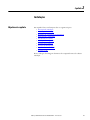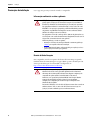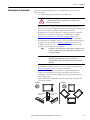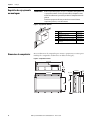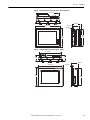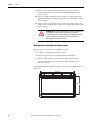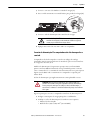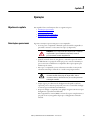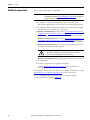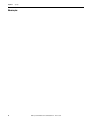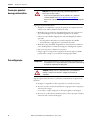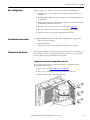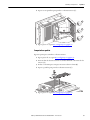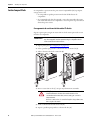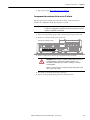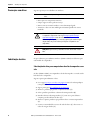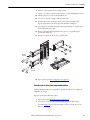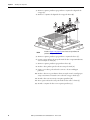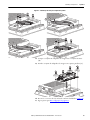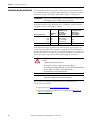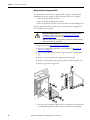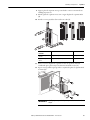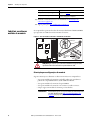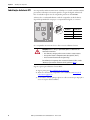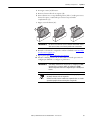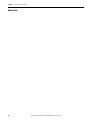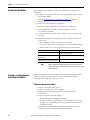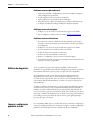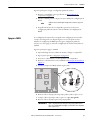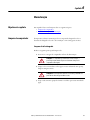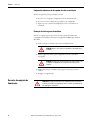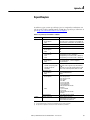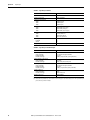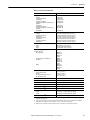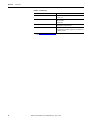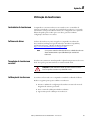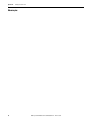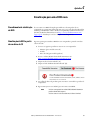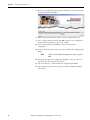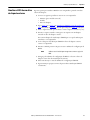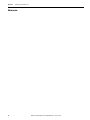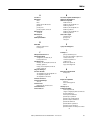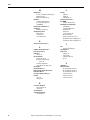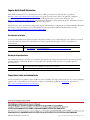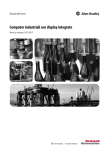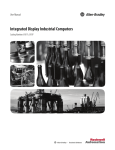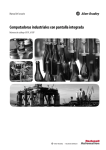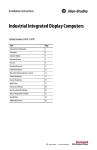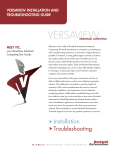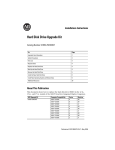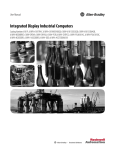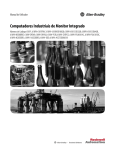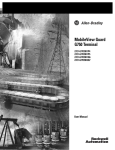Download literature.rock...lautomation.com
Transcript
Manual de usuário Computadores industriais com tela integrada Códigos de catálogo 6181F, 6181P Informações importantes ao usuário Leia este documento e os documentos listados na seção de recursos adicionais sobre a instalação, configuração e operação deste equipamento antes de instalar, configurar, operar ou realizar a manutenção deste produto. Os usuários devem se familiarizar com as instruções de instalação e fiação, além dos requisitos para todos os códigos, leis e normas aplicáveis. As atividades que incluem a instalação, ajustes, início de operação, uso, montagem, desmontagem e manutenção devem ser executadas por pessoal adequadamente treinado de acordo com o código de conduta aplicável. Se este equipamento for usado de maneira não especificada pelo fabricante, a proteção oferecida pelo equipamento pode ser comprometida. Em nenhuma hipótese a Rockwell Automation, Inc. será responsável ou culpada por danos indiretos ou consequentes do resultado do uso ou aplicação deste equipamento. Os exemplos e diagramas neste manual são incluídos apenas para propósitos ilustrativos. Devido às diversas variáveis e requisitos associados com as instalações particulares, a Rockwell Automation, Inc. não pode assumir a responsabilidade ou culpa pelo uso real baseado em exemplos e diagramas. Nenhuma violação de patente é assumida pela Rockwell Automation, Inc. com respeito ao uso de informação, circuitos, equipamento ou software descritos neste manual. A reprodução dos conteúdos deste manual, por inteiro ou em parte, sem permissão escrita da Rockwell Automation, Inc., é proibida. Ao longo deste manual, quando necessário, fazemos o uso de notas para informá-lo sobre considerações de segurança. ADVERTÊNCIA: Identifica informação sobre práticas ou circunstâncias que podem causar uma explosão em um ambiente perigoso, o que pode levar a danos pessoais ou morte, danos a propriedades, ou prejuízo econômico. ATENÇÃO: Identifica informação sobre práticas ou circunstâncias que podem levar a danos pessoais ou morte, danos a propriedades, ou prejuízo econômico. Atenções ajudam na identificação de perigo, evitar perigos e reconhecer a consequência. IMPORTANTE Identifica informação que é crítica para a aplicação e entendimento adequados do produto. Etiquetas podem também estar sobre ou dentro do equipamento para fornecer precauções específicas. PERIGO DE CHOQUE ELÉTRICO: Etiquetas podem estar sobre ou dentro do equipamento, por exemplo, de um drive ou motor, para alertar as pessoas que uma tensão perigosa pode estar presente. PERIGO DE QUEIMADURA: Etiquetas podem estar sobre ou dentro do equipamento, por exemplo, de um drive ou motor, para alertar as pessoas que algumas superfícies podem atingir temperaturas perigosas. PERIGO DE ARCO ELÉTRICO: Etiquetas podem estar sobre ou dentro do equipamento, por exemplo, de um centro de controle de motor, para alertar pessoas sobre um potencial arco elétrico. Arcos elétricos podem causar ferimentos graves ou morte. Utilize equipamento de proteção individual (EPI) adequado. Siga TODOS os requisitos regulatórios sobre práticas de segurança do trabalho e equipamentos de proteção individual (EPI). Allen-Bradley, Rockwell Software e Rockwell Automation são marcas comerciais da Rockwell Automation, Inc. Marcas comerciais não pertencentes à Rockwell Automation são propriedade de suas respectivas empresas. Resumo das alterações Este manual contém informação nova e atualizada. Informações novas e atualizadas Esta tabela contém as alterações feitas nesta revisão. Tópico Página Seção “Abreviações” expandida 10 Informação adicionada na seção “Sistemas operacionais” 12 Link adicionado para o web site “Product Compatibility and Download Center” (PCDC) da Rockwell Automation 12, 67 Removida a seção “Multilingual User-interface CD Pack” 12 Reduzidos quais compact discs (CDs) são enviados com o computador na seção “Lista de peças” 14 Adicionada informação à seção “Ferramentas necessárias” 24 Adicionados passos na seção “Montagem do computador de tela em um painel” 25 Adicionado um passo na seção “Montagem de um computador sem tela na parede” 26 Adicionada informação na seção “Conexão da alimentação” 27 Adicionada informação na seção “Conexão da alimentação em CA” 28 Informações revisadas e adicionadas na seção “Orientações de operação” 31 Informação revisada e adicionada na seção “Inicialização do computador” 32 Substituído “reset” por “restart” na seção “Reinicialização do computador” 33 Informação adicionada na seção “Reinicialização do computador” 33 Atualizado o link para o web site “Computers and Operators Interface” da Rockwell Automation 35, 50, 63 Informação adicionada na seção “Remoção da cobertura” 37 Informação adicionada na seção “Reinstalação da cobertura” 38 Adicionada a seção “Carregamento de cartão no slot de cartões CF inferior” 41 Adicionada a tabela de Atenção na seção “Precauções com o drive” 42 Adicionada informação na seção “Substituição de drive em computador de alto desempenho e sem tela” 42 Adicionada informação na seção “Substituição de drive em computador padrão” 43 Revisado o título da seção de “Placas adicionais” para “Instalação de placa adicional” 46 Adicionado o passo 3 na seção “Substituição da bateria RTC” 52 Adicionada tabela de dicas na seção “Monitoração de hardware” 55 Adicionada tabela de dicas na seção “Localização de falhas” 56 Adicionada informação na seção “Listas de verificação para localização de falhas” 58 Substituída a seção “Utilitário de diagnóstico” com a seção “Carregamento da configuração padrão do sistema” 58 Adicionada informação na seção “Apagar o CMOS” 59 Adicionado parágrafo introdutório no Apêndice A 63 Título alterado e adicionada a coluna Especificações à tabela 1 63 Adicionada a declaração de RoHS da Turquia à tabela de certificações 66 Adicionada informação na seção “Software de drivers” 67 Revisada informação na seção “Atualização da BIOS a partir de um drive de CD externo” 69 Revisada informação na seção “Atualização da BIOS a partir de um drive de disquete externo” 71 Publicação Rockwell Automation 6181P-UM002D-PT-P – Fevereiro 2014 3 Resumo das alterações Observações: 4 Publicação Rockwell Automation 6181P-UM002D-PT-P – Fevereiro 2014 Sumário Prefácio Objetivos do prefácio . . . . . . . . . . . . . . . . . . . . . . . . . . . . . . . . . . . . . . . . . . . . . . . 9 Propósito deste manual . . . . . . . . . . . . . . . . . . . . . . . . . . . . . . . . . . . . . . . . . . . . . 9 Recursos adicionais. . . . . . . . . . . . . . . . . . . . . . . . . . . . . . . . . . . . . . . . . . . . . . . . . 9 Abreviações. . . . . . . . . . . . . . . . . . . . . . . . . . . . . . . . . . . . . . . . . . . . . . . . . . . . . . 10 Capítulo 1 Recursos Objetivos do capítulo. . . . . . . . . . . . . . . . . . . . . . . . . . . . . . . . . . . . . . . . . . . . . Visão geral do computador . . . . . . . . . . . . . . . . . . . . . . . . . . . . . . . . . . . . . . . . Sistemas operacionais . . . . . . . . . . . . . . . . . . . . . . . . . . . . . . . . . . . . . . . . . . . . Computadores com sistema operacional Windows XP Professional . . . . . . . . . . . . . . . . . . . . . . . . . . . . . . . . . . . . . . . . . . . . . . . . . . Computadores com o sistema operacional WES 2009 . . . . . . . . . . . Opções de computadores . . . . . . . . . . . . . . . . . . . . . . . . . . . . . . . . . . . . . . . . . Antes de começar . . . . . . . . . . . . . . . . . . . . . . . . . . . . . . . . . . . . . . . . . . . . . . . . Lista de peças . . . . . . . . . . . . . . . . . . . . . . . . . . . . . . . . . . . . . . . . . . . . . . . . . . . . Recursos de hardware. . . . . . . . . . . . . . . . . . . . . . . . . . . . . . . . . . . . . . . . . . . . . 11 11 12 12 12 13 14 14 15 Capítulo 2 Instalação Objetivos do capítulo. . . . . . . . . . . . . . . . . . . . . . . . . . . . . . . . . . . . . . . . . . . . . Precauções de instalação . . . . . . . . . . . . . . . . . . . . . . . . . . . . . . . . . . . . . . . . . . Informações ambientais e sobre o gabinete . . . . . . . . . . . . . . . . . . . . . . Diretriz da União Europeia. . . . . . . . . . . . . . . . . . . . . . . . . . . . . . . . . . . . Orientações de instalação . . . . . . . . . . . . . . . . . . . . . . . . . . . . . . . . . . . . . . . . . Requisitos de espaçamento na montagem . . . . . . . . . . . . . . . . . . . . . . . . . . Dimensões do computador . . . . . . . . . . . . . . . . . . . . . . . . . . . . . . . . . . . . . . . Ferramentas necessárias . . . . . . . . . . . . . . . . . . . . . . . . . . . . . . . . . . . . . . . . . . . Instalação do computador. . . . . . . . . . . . . . . . . . . . . . . . . . . . . . . . . . . . . . . . . Orientações de montagem no painel . . . . . . . . . . . . . . . . . . . . . . . . . . . Dimensões do recorte do painel . . . . . . . . . . . . . . . . . . . . . . . . . . . . . . . Montagem do computador de tela em um painel . . . . . . . . . . . . . . . . Montagem do computador sem tela na parede . . . . . . . . . . . . . . . . . . Conexão dos periféricos . . . . . . . . . . . . . . . . . . . . . . . . . . . . . . . . . . . . . . . . . . Conexão da alimentação . . . . . . . . . . . . . . . . . . . . . . . . . . . . . . . . . . . . . . . . . Conexão da alimentação CA . . . . . . . . . . . . . . . . . . . . . . . . . . . . . . . . . . Conexão de alimentação CC a computadores de alto desempenho e sem tela . . . . . . . . . . . . . . . . . . . . . . . . . . . . . . . . . . . . . . . . Parafuso do terra funcional. . . . . . . . . . . . . . . . . . . . . . . . . . . . . . . . . . . . . . . . Conexão à rede . . . . . . . . . . . . . . . . . . . . . . . . . . . . . . . . . . . . . . . . . . . . . . . . . . 17 18 18 18 19 20 20 24 24 24 24 25 26 27 27 28 29 30 30 Capítulo 3 Operação Objetivos do capítulo. . . . . . . . . . . . . . . . . . . . . . . . . . . . . . . . . . . . . . . . . . . . . Orientações operacionais . . . . . . . . . . . . . . . . . . . . . . . . . . . . . . . . . . . . . . . . . Partida do computador . . . . . . . . . . . . . . . . . . . . . . . . . . . . . . . . . . . . . . . . . . . Reinicialização do computador . . . . . . . . . . . . . . . . . . . . . . . . . . . . . . . . . . . . Desligamento do computador . . . . . . . . . . . . . . . . . . . . . . . . . . . . . . . . . . . . . Publicação Rockwell Automation 6181P-UM002D-PT-P – Fevereiro 2014 31 31 32 33 33 5 Sumário Capítulo 4 Substituição de componentes Objetivos do capítulo . . . . . . . . . . . . . . . . . . . . . . . . . . . . . . . . . . . . . . . . . . . . . Acessórios e peças de reposição . . . . . . . . . . . . . . . . . . . . . . . . . . . . . . . . . . . . Precauções quanto à tensão . . . . . . . . . . . . . . . . . . . . . . . . . . . . . . . . . . . . . . . . Precauções quanto à descarga eletrostática . . . . . . . . . . . . . . . . . . . . . . . . . . Pré-configuração . . . . . . . . . . . . . . . . . . . . . . . . . . . . . . . . . . . . . . . . . . . . . . . . . Pós-configuração . . . . . . . . . . . . . . . . . . . . . . . . . . . . . . . . . . . . . . . . . . . . . . . . . Ferramentas necessárias . . . . . . . . . . . . . . . . . . . . . . . . . . . . . . . . . . . . . . . . . . . Remoção da cobertura . . . . . . . . . . . . . . . . . . . . . . . . . . . . . . . . . . . . . . . . . . . . Computadores de alto desempenho e sem tela . . . . . . . . . . . . . . . . . . . Computadores padrão . . . . . . . . . . . . . . . . . . . . . . . . . . . . . . . . . . . . . . . . Reinstalação da cobertura . . . . . . . . . . . . . . . . . . . . . . . . . . . . . . . . . . . . . . . . . Computadores de alto desempenho e sem tela . . . . . . . . . . . . . . . . . . . Computadores padrão . . . . . . . . . . . . . . . . . . . . . . . . . . . . . . . . . . . . . . . . Cartão CompactFlash . . . . . . . . . . . . . . . . . . . . . . . . . . . . . . . . . . . . . . . . . . . . Carregamento de cartão no slot de cartão CF direito . . . . . . . . . . . . . Carregamento de cartão no slot de cartão CF inferior . . . . . . . . . . . . Precauções com drives . . . . . . . . . . . . . . . . . . . . . . . . . . . . . . . . . . . . . . . . . . . . Substituição de drive. . . . . . . . . . . . . . . . . . . . . . . . . . . . . . . . . . . . . . . . . . . . . . Substituição de drive para computadores de alto desempenho e sem tela. . . . . . . . . . . . . . . . . . . . . . . . . . . . . . . . . . . . . . . . . . . . . . . . . . . . . Substituição de drive para computador padrão . . . . . . . . . . . . . . . . . . Instalação de placa adicional . . . . . . . . . . . . . . . . . . . . . . . . . . . . . . . . . . . . . . . Opções de placa de expansão PCI . . . . . . . . . . . . . . . . . . . . . . . . . . . . . . Substituir ou adicionar módulos de memória. . . . . . . . . . . . . . . . . . . . . . . . Orientação para configurações de memória . . . . . . . . . . . . . . . . . . . . . Substituir ou adicionar um módulo de memória . . . . . . . . . . . . . . . . . Substituição da bateria RTC . . . . . . . . . . . . . . . . . . . . . . . . . . . . . . . . . . . . . . 35 35 35 36 36 37 37 37 37 38 38 38 39 40 40 41 42 42 42 43 46 48 50 50 51 52 Capítulo 5 Localização de falhas no sistema 6 Objetivos do capítulo . . . . . . . . . . . . . . . . . . . . . . . . . . . . . . . . . . . . . . . . . . . . . Monitoração do hardware . . . . . . . . . . . . . . . . . . . . . . . . . . . . . . . . . . . . . . . . . Localização de falhas . . . . . . . . . . . . . . . . . . . . . . . . . . . . . . . . . . . . . . . . . . . . . . Listas de verificação para localização de falhas . . . . . . . . . . . . . . . . . . . . . . . Problemas durante a partida . . . . . . . . . . . . . . . . . . . . . . . . . . . . . . . . . . . Problemas após a partida . . . . . . . . . . . . . . . . . . . . . . . . . . . . . . . . . . . . . . Problemas ao executar software novo . . . . . . . . . . . . . . . . . . . . . . . . . . . Problemas com uma placa adicional . . . . . . . . . . . . . . . . . . . . . . . . . . . . Problemas com a tela integrada . . . . . . . . . . . . . . . . . . . . . . . . . . . . . . . . Problemas com uma tela externa . . . . . . . . . . . . . . . . . . . . . . . . . . . . . . . Utilitário de diagnóstico . . . . . . . . . . . . . . . . . . . . . . . . . . . . . . . . . . . . . . . . . . Carregar a configuração padrão do sistema. . . . . . . . . . . . . . . . . . . . . . . . . . Apagar o CMOS . . . . . . . . . . . . . . . . . . . . . . . . . . . . . . . . . . . . . . . . . . . . . . . . . Envio ou transporte do computador. . . . . . . . . . . . . . . . . . . . . . . . . . . . . . . . Publicação Rockwell Automation 6181P-UM002D-PT-P – Fevereiro 2014 55 55 56 56 56 57 57 58 58 58 58 58 59 60 Sumário Capítulo 6 Manutenção Objetivos do capítulo. . . . . . . . . . . . . . . . . . . . . . . . . . . . . . . . . . . . . . . . . . . . . Limpeza do computador . . . . . . . . . . . . . . . . . . . . . . . . . . . . . . . . . . . . . . . . . . Limpeza da tela integrada . . . . . . . . . . . . . . . . . . . . . . . . . . . . . . . . . . . . . Limpeza das aberturas do dissipador de calor e ventilação . . . . . . . . Remoção de tinta e graxa da moldura . . . . . . . . . . . . . . . . . . . . . . . . . . Descarte do conjunto de iluminação . . . . . . . . . . . . . . . . . . . . . . . . . . . . . . . 61 61 61 62 62 62 Apêndice A Especificações . . . . . . . . . . . . . . . . . . . . . . . . . . . . . . . . . . . . . . . . . . . . . . . . . . . . . . . . . . . . . . . . . 63 Apêndice A Utilização da touchscreen Controlador da touchscreen . . . . . . . . . . . . . . . . . . . . . . . . . . . . . . . . . . . . . . Software do driver. . . . . . . . . . . . . . . . . . . . . . . . . . . . . . . . . . . . . . . . . . . . . . . . Tecnologia de touchscreen resistiva . . . . . . . . . . . . . . . . . . . . . . . . . . . . . . . . Calibração da touchscreen . . . . . . . . . . . . . . . . . . . . . . . . . . . . . . . . . . . . . . . . 67 67 67 67 Apêndice B Atualização para uma BIOS nova Índice Procedimento de atualização da BIOS . . . . . . . . . . . . . . . . . . . . . . . . . . . . . Atualização da BIOS a partir de um drive de CD. . . . . . . . . . . . . . . . . . . . Atualizar a BIOS de um drive de disquete externo. . . . . . . . . . . . . . . . . . . ................................................................. Publicação Rockwell Automation 6181P-UM002D-PT-P – Fevereiro 2014 69 69 71 73 7 Sumário Observações: 8 Publicação Rockwell Automation 6181P-UM002D-PT-P – Fevereiro 2014 Prefácio Objetivos do prefácio Este prefácio cobre os seguintes tópicos: • Propósito deste manual • Recursos adicionais • Abreviações Propósito deste manual Este manual é um guia do usuário para computadores industriais de tela integrada. Ele fornece procedimentos para o seguinte: • Instalação do computador. • Realizar as conexões do computador. • Operação do computador. • Localização de falhas no computador. Recursos adicionais Estes documentos contém informações adicionais sobre produtos relacionados da Rockwell Automation. Recurso Descrição “6181P Integrated Display Computers Installation Instructions”, publicação 6181P-IN010 Fornece procedimentos sobre como instalar o computador e realizar conexões. “Cloning Utility for Rockwell Automation Industrial Computers Technical Data”, publicação 6000-TD002 Fornece informações sobre como criar e recuperar uma imagem de backup do disco rígido do seu computador. “EWF and HORM Configuration Utility Technical Data”, publicação 6000-TD003 Fornece informação sobre como configurar os recursos “Enhanced Write Filter” (EFW) e “Hibernate Once, Resume Many” (HORM) para computadores com o sistema operacional Windows 2009 Embedded Standard. “Industrial Automation Wiring and Grounding Guidelines”, publicação 1770-4.1 Fornece orientações gerais para a instalação de um sistema industrial da Rockwell Automation®. Você pode visualizar ou baixar as publicações em http://www.rockwellautomation.com/literature. Para encomendar cópias em papel da documentação técnica, entre em contato com o seu distribuidor local da Allen-Bradley ou um representante de vendas da Rockwell Automation. Publicação Rockwell Automation 6181P-UM002D-PT-P – Fevereiro 2014 9 Prefácio Abreviações 10 Esta publicação pode utilizar as seguintes abreviações. Abre- Significado viação Abre- Significado viação ACPI Advanced configuration (and) power interface PCB Printed circuit board AHCI Advanced host controller interface PCDC Product Compatibility and Download Center AMI American Megatrends, Inc. PCH Platform control hub AMT Active management technology PCI Peripheral component interconnect BIOS Basic input/output system PCIe Peripheral component interconnect express CF CompactFlash PEG PCI express graphics CPU Central processing unit PELV Protective extra-low voltage CMOS Complementary metal oxide semiconductor PERR PCI parity error COM Communication (serial port interface) POST Power on self test CRC Cyclic redundancy clock PSU Power supply unit DDR Double data rate (RAM) PXE Pre-boot execution environment DIMM Dual in-line memory module RAID Redundant array (of) independent disks DVI Digital video interface RAM Random access memory DVMT Dynamic video memory technology RIUP Remove or insert under power ECC Error correcting code RMS Root-mean-square EEA European Environment Agency RTC Real-time clock EMC Electromagnetic compatibility SAS Serial attached SCSI EOS Embedded operating system SATA Serial advanced technology attachment ESD Electrostatic discharge SCSI Small computer system interface EWF Enhanced write filter SELV Safety extra-low voltage FAT File allocation table SERR PCI signal error HDD drive de disco rígido SPD Serial presence detect HORM Hibernate once, resume many SSD Solid-state drive IDE Integrated device electronics TFT Thin film transistor IEC International Engineering Consortium UEFI Universal extensible firmware interface IGD Intel graphics driver USB Universal serial bus KVM Keyboard video mouse UPS Uninterruptible power source LAN Local area network VBAT Voltage (battery) NEMA National Electrical Manufacturers Association VDDR Voltage (DDR RAM) ODD Optical disk drive VGA Video graphics array Publicação Rockwell Automation 6181P-UM002D-PT-P – Fevereiro 2014 Capítulo 1 Recursos Objetivos do capítulo Este capítulo fornece informações sobre os seguintes tópicos: • Visão geral do computador • Sistemas operacionais • Opções de computadores • Antes de começar • Lista de peças • Recursos de hardware Visão geral do computador Computadores industriais de tela integrada combinam uma tela TFT de tela plana com a capacidade de processamento industrial para a execução de aplicações de interface visual, manutenção e informações básicas. Estes dispositivos, que podem ser montados em painéis, oferecem telas de 12, 15, e 17 polegadas com opção de touchscreen resistivo para entrada o operador, assim como um disco rígido ou de estado sólido. Uma versão sem tela também está disponível. Estes computadores estão disponíveis em modelos padrão e de alto desempenho. Os modelos de alto desempenho possuem molduras de alumínio ou aço inoxidável, ambos com um design rente para reduzir o acúmulo de detritos ao redor da tela. As molduras de alumínio oferecem acesso à aplicação através de uma porta USB 2.0 frontal e com travamento. Molduras opcionais de aço inoxidável estão disponíveis para atender aos requisitos NEMA 4X. Combinando telas industrialmente reforçadas e computadores em uma única máquina, esses computadores de painel fornecem uma solução completa em um chassi e um código de catálogo. Como não há cabos de vídeo externos ou requisitos de montagem para componentes separados, a integração do sistema é simplificada. Publicação Rockwell Automation 6181P-UM002D-PT-P – Fevereiro 2014 11 Capítulo 1 Recursos Sistemas operacionais Os seguintes sistemas operacionais, licenciados pela Microsoft, estão disponíveis: • Windows 7 Professional (32 bit) • Windows XP Professional, Service Pack 3 • Windows Embedded Standard (WES) 2009 Computadores com sistema operacional Windows XP Professional • Nenhuma atualização do sistema operacional foi aplicada à imagem de fábrica além do Service Pack 3. • O diretório fonte I386 para o Microsoft Windows está no drive de sistema do seu computador, no diretório raiz, em C:\I386. Isto permite uma fácil remoção e adição de componentes do Windows. Computadores com o sistema operacional WES 2009 • Todas as atualizações do sistema operacional foram aplicadas até Setembro de 2009. • Os computadores incluem um utilitário para configuração dos recursos Enhanced Write Filter (EWF) e Hibernate Once, Restore Many (HORM). Consulte “EWF and HORM Configuration Utility for Rockwell Automation Computers Technical Data”, publicação 6000-TD003, para mais instruções. Computadores com HDDs incluem uma partição de recuperação com a imagem original de fábrica. Consulte “Cloning Utility for Rockwell Automation Industrial Computers Technical Data”, publicação 6000-TD002, para mais instruções. Para obter uma cópia da imagem do sistema de fábrica, entre em contato com o seu centro de suporte técnico local ou acesse o “Centro de compatibilidade de produtos e downloads” (PCDC) da Rockwell Automation em http://www.rockwellautomation.com/support/pcdc.page. 12 Publicação Rockwell Automation 6181P-UM002D-PT-P – Fevereiro 2014 Recursos Capítulo 1 Esta tabela resume as opções disponíveis para os computadores industriais de tela integrada. Um resumo comparativo de recursos para os computadores está no Apêndice A, Especificações na página 63. Opções de computadores Tabela 1 – Computadores industriais com tela integrada Código de catálogo 6181F-2PW7 6181F-2PW7DC(1) 6181P-2PW7 6181P-2PW7DC(1) 6181P-2PXP 6181P-2PXPDC(1) 6181F-12TPW7 6181F-12TPW7DC(1) 6181F-12TPWE 6181F-12TPWEDC(1) 6181F-12TPXP 6181F-12TPXPDC(1) 6181F-12TSXP 6181F-12TSWE 6181P-12NSXP 6181P-12NPXP 6181P-12TPW7 6181P-12TPW7DC(1) 6181P-12TPXP 6181P-12TPXPDC(1) 6181P-12TSXP 6181F-15TPW7 6181F-15TPW7DC(1) 6181F-15TPW7SS(2) 6181F-15TPWE 6181F-15TPWEDC(1) 6181F-15TPWESS(2) 6181F-15TPXP 6181F-15TPXPDC(1) 6181F-15TPXPSS(2) 6181F-15TSXP 6181F-15TSWE 6181P-15NSXP 6181P-15NPXP 6181P-15TPW7 6181P-15TPW7DC(1) 6181P-15TPW7SS(2) 6181P-15TPXP 6181P-15TPXPDC(1) 6181P-15TPXPSS(2) 6181P-15TSXP Modelo Série NDM E Tamanho da tela (pol.) N/A Armazenamento SSD Touchscreen Pacote N/A Alto desempenho Sistema operacional Windows 7 Professional 32 bit HDD XP Professional SP3 1200P E 12,1 SSD Sim Alto desempenho 7 Professional 32 bit WES 2009 XP Professional SP3 Padrão HDD WES 2009 XP Professional SP3 Não Sim Alto desempenho 7 Professional 32 bit XP Professional SP3 1500P E 15 SSD Sim Padrão Alto desempenho 7 Professional 32 bit WES 2009 XP Professional SP3 Padrão HDD WES 2009 XP Professional SP3 Não Sim Alto desempenho 7 Professional 32 bit XP Professional SP3 Padrão Publicação Rockwell Automation 6181P-UM002D-PT-P – Fevereiro 2014 13 Capítulo 1 Recursos Tabela 1 – Computadores industriais com tela integrada (continua) Código de Modelo catálogo 6181F-17TPW7 1700P 6181F-17TPW7DC(1) 6181F-17TPW7SS(2) 6181F-17TPWE 6181F-17TPWEDC(1) 6181F-17TPWESS(2) 6181F-17TPXP 6181F-17TPXPSS(2) 6181F-17TPXPDC(1) 6181F-17TSXP 6181F-17TSWE 6181P-17NSXP 6181P-17NPXP 6181P-17TPW7 6181P-17TPW7DC(1) 6181P-17TPW7SS(2) 6181P-17TPXP 6181P-17TPXPDC(1) 6181P-17TPXPSS(2) 6181P-17TSXP Série E Tamanho da tela (pol.) 17 Armazenamento SSD Touchscreen Pacote Sim Alto desempenho Sistema operacional Windows 7 Professional 32 bit WES 2009 XP Professional SP3 Padrão HDD WES 2009 XP Professional SP3 Não Sim Alto desempenho 7 Professional 32 bit XP Professional SP3 Padrão (1) Modelos com um código de catálogo que terminam em DC funcionam com corrente contínua. (2) Modelos com um código de catálogo que terminam em SS possuem uma moldura em aço inoxidável. Antes de começar Antes de remover o computador da embalagem, inspecione se há danos na caixa de envio. Se houver dano visível, entre em contato imediatamente com a transportadora e peça assistência. Caso contrário, prossiga com a remoção da embalagem. Mantenha o material original da embalagem caso você precise retornar o computador para reparos ou transportá-lo para outro local. Use tanto as caixas internas quanto externas da embalagem para proporcionar uma proteção adequada para quando o computador for retornado para manutenção. Lista de peças Os computadores são enviados com os seguintes itens. Item Descrição Hardware • • • • • • Documentos • Instruções de instalação de computadores industriais com tela integrada, publicação 6181P-IN001 • Nota da versão da atualização enviada em compact discs (CDs), publicação 6000-RN009 • Modelo de recorte de computadores industriais 6181P e 6181X, publicação 6181P-DS002(1) • Folheto com a tabela de materiais perigosos e RoHS da China • Relatório de testes da produção Cabo de energia para modelos com alimentação em CA Clips de montagem(1) Chaves para a trava da cobertura do acesso frontal(2) Saco de parafusos de montagem CD com o utilitário “Industrial Computer System Cloning” (vermelho) CD com software de gravação de CD/DVD(3) (1) Enviado apenas com computadores com tela. (2) Enviado apenas com computadores de moldura de alumínio; consulte a tabela em Opções de computadores na página 13 para mais informações. (3) Enviado apenas com computadores com o sistema operacional Windows XP Professional. 14 Publicação Rockwell Automation 6181P-UM002D-PT-P – Fevereiro 2014 Recursos Capítulo 1 As ilustrações nesta seção mostram os recursos de hardware de cada computador. Recursos de hardware Figura 1 – Computadores de alto desempenho Vistas frontal e traseira 6 8 9 10 Vista inferior 11 12 19 18 17 13 5 22 21 20 7 16 15 14 Modelo 1500P mostrado 1 2 3 4 Item Componente Item Componente Item Componente 1 Painel de LCD(1) 9 Porta PS/2 para teclado 16 Parafuso do terra funcional 2 Cobertura do acesso frontal(2) 10 Porta paralela 17 Portas USB, 4 3 Drive de disco óptico 11 Portas Ethernet (RJ45), 2 18 Slot de cartão CompactFlash tipo II 4 Slot de cartão CompactFlash tipo II 12 Porta DVI-I 19 Portas seriais COM, 2 5 Baia para HDD ou SSD 13 Cobertura do slot de placa de expansão PCI(3) 20 Conector de entrada do microfone 6 Slots de montagem 14 Interruptor de energia 21 Conector de saída de linha de áudio 15 Entrada da alimentação, CA ou CC(4) (5) 22 Conector de entrada de linha de áudio 7 Cobertura traseira 8 Porta PS/2 para mouse (1) (2) (3) (4) (5) Com ou sem a tela touchscreen opcional. Protege a porta USB frontal. Esta opção não está disponível em modelos com moldura de aço inoxidável. Os modelos 1500P e 1700P possuem um slot de placa de expansão PCI; os modelos 1200P e sem tela possuem dois slots de placa de expansão PCI. Depende do modelo. A entrada de alimentação CC possui uma barra de aterramento pré-instalada. Publicação Rockwell Automation 6181P-UM002D-PT-P – Fevereiro 2014 15 Capítulo 1 Recursos Figura 2 – Computadores padrão Vistas frontal e traseira 5 Vista inferior 7 8 6 9 15 14 13 4 12 11 10 IMPORTANTE: O HDD ou o SSD está abaixo da fonte de energia. Consulte Substituição de drive para computador padrão na página 43 para mais informações. 1 2 Item Componente 1 Painel de LCD(1) 2 Slot de cartão CompactFlash tipo II Modelo 1500P mostrado 3 Item Componente Item Componente 6 Interruptor de energia 11 Portas USB, 4 7 Portas Ethernet (RJ45), 2 12 Porta serial COM 3 Cobertura traseira 8 Entrada de alimentação, CC(2) 13 Conector de entrada do microfone 4 Fonte de energia 9 Entrada de alimentação, CA 14 Conector de saída de linha de áudio 5 Slots de montagem 10 Parafuso do terra funcional 15 Conector de entrada de linha de áudio (1) Com ou sem a tela touchscreen opcional. (2) Use apenas a fonte fornecida. Figura 3 – Computadores sem tela 9 10 20 19 11 12 13 5 6 7 1 2 8 3 18 17 16 15 14 4 Modelo 1500P mostrado Item Componente Item Componente Item Componente 1 Orifício de montagem, 4 8 Cobertura traseira 15 Entrada da alimentação, CA ou CC(1) (2) 2 HDD ou SSD 9 Porta PS/2 para mouse 16 Parafuso do terra funcional 3 Drive de disco óptico 10 Porta paralela 17 Porta DVI-I 4 Slot de cartão CompactFlash tipo II 11 Portas seriais COM, 2 18 Portas USB, 4 5 Conector de entrada de linha de áudio 12 Portas Ethernet (RJ45), 2 19 Slot de cartão CompactFlash tipo II 6 Conector de saída de linha de áudio 13 Cobertura do slot de placa de expansão PCI, 2 20 Porta PS/2 para teclado 7 Conector de entrada do microfone 14 Interruptor de energia (1) Depende do modelo. (2) A entrada de alimentação CC possui uma barra de aterramento pré-instalada. 16 Publicação Rockwell Automation 6181P-UM002D-PT-P – Fevereiro 2014 Capítulo 2 Instalação Objetivos do capítulo Este capítulo fornece informações sobre os seguintes tópicos: • Precauções de instalação • Orientações de instalação • Requisitos de espaçamento na montagem • Dimensões do computador • Ferramentas necessárias • Instalação do computador • Conexão dos periféricos • Conexão da alimentação • Parafuso do terra funcional • Conexão à rede Revise cada tipo de montagem e dimensões do computador antes de realizar a instalação. Publicação Rockwell Automation 6181P-UM002D-PT-P – Fevereiro 2014 17 Capítulo 2 Instalação Precauções de instalação Leia e siga estas precauções antes de instalar o computador. Informações ambientais e sobre o gabinete ATENÇÃO: Este equipamento é projetado para uso em um ambiente industrial de poluição grau 2, em aplicações de sobretensão de categoria II (como definido na IEC 60664-1), em altitudes de até 2000 m (6561 pés) sem redução de capacidade. Este equipamento industrial é considerado do Grupo 1, Classe A de acordo com a IEC/CISPR 11. Sem precauções apropriadas, podem haver dificuldades potenciais em garantir a compatibilidade eletromagnética em outros ambientes devido a distúrbios de condução assim como de radiação. Este equipamento é fornecido com de tipo aberto. O interior do gabinete deve ser acessível apenas com o auxílio de uma ferramenta. Equipamentos listados como UL não precisam ser montados dentro de outro gabinete. Além desta publicação, consulte as seguintes: • Orientações sobre fiação de automação industrial e aterramento, publicação 1770-4.1, para requisitos adicionais de instalação • Normas NEMA 250 e IEC 60529, conforme aplicável, para explicações sobre os graus de proteção fornecidos pelos gabinetes Diretriz da União Europeia Este computador atende aos requisitos da diretriz da União Europeia quando instalado dentro da União Europeia ou regiões EEA e possui a identificação CE. Uma cópia da declaração de conformidade está disponível em http://www.rockwellautomation/certification. ATENÇÃO: Este computador é projetado para operar em um ambiente industrial ou de sala de controle, que utilize alguma forma de isolamento de alimentação da rede elétrica pública de baixa tensão. Algumas configurações do computador não podem atender à norma EN 61000-3-2 de emissões harmônicas como especificada pela diretriz EMC da União Europeia. Obtenha permissão da autoridade de energia local antes de conectar qualquer configuração de computador que consuma mais que 75 W de potência CA diretamente da rede pública. Para atender à EN 55024, o cabo de rede local Ethernet somente deve ser usado em ambientes internos. Todos os outros cabos de E/S devem ter menos que 3 m (9,84 pés) e devem ser utilizados apenas em ambientes internos. 18 Publicação Rockwell Automation 6181P-UM002D-PT-P – Fevereiro 2014 Instalação Orientações de instalação Capítulo 2 Siga estas orientações para garantir que o seu computador forneça um serviço confiável e seguro: • O local da instalação deve possuir potência suficiente. ATENÇÃO: Para manter uma instalação eletricamente segura, os computadores alimentados com CA devem ser conectados a uma tomada com aterramento. • Em ambientes secos, cargas estáticas podem se acumular facilmente. O correto aterramento do computador ajuda a reduzir descargas estáticas, que podem causar choque e danificar componentes eletrônicos. • O gabinete deve ter espaço suficiente ao redor das entradas e saídas de ar para fornecer a circulação necessária para o resfriamento. Consulte Requisitos de espaçamento na montagem na página 20 para mais informações. Nunca permita que as passagens de ar fiquem obstruídas. • A temperatura do ar ambiente não deve exceder a temperatura máxima em operação como especificado na Tabela 5 na página 65. Considere um ventilador, trocador de calor ou ar condicionado adicional para o calor gerado por outros dispositivos no gabinete. DICA O ar quente sobe. A temperatura na parte superior do gabinete é mais alta que a mesma nas outras partes do gabinete, especialmente se o ar não estiver circulando. IMPORTANTE O computador pode operar em uma faixa de extremos. Porém, o tempo de vida de qualquer dispositivo eletrônico é encurtado se o computador for operado continuamente na temperatura mais alta permitida. • A umidade do ar ambiente não deve exceder os limites especificados na Tabela 5 na página 65 e deve-se evitar a condensação. • O gabinete ou cobertura devem permanecer sempre fechados durante a operação. A cobertura fornece proteção contra altas tensões dentro do computador e inibe emissões de radiofrequência que possam interferir com outros equipamentos. • Quando montado, o computador não pode ser inclinado em mais de 60° com relação à vertical. Aceitável 60° com relação à vertical Inaceitável 60° com relação à vertical Publicação Rockwell Automation 6181P-UM002D-PT-P – Fevereiro 2014 19 Capítulo 2 Instalação Requisitos de espaçamento na montagem IMPORTANTE Devido ao aquecimento próprio, não opere o computador em um gabinete com os espaçamentos mínimos a menos que uma ventilação adequada ou outros métodos de resfriamento sejam usados para abaixar a temperatura dentro do gabinete. Permita um espaçamento suficiente para instalar ou remover facilmente componentes periféricos, como drives internos. Figura 4 – Espaçamentos mínimos 2 1 3 Item Descrição Valor 1 Superior 50 mm (2 pol.) 2 Esquerda (para fluxo de ar) 50 mm (2 pol.) 3 Traseira 50 mm (2 pol.) 4 Direita (para fluxo de ar e acesso ao drive) 127 mm (5 pol.) 5 Inferior (para acesso a portas de E/S e ventilação) 102 mm (4 pol.) 4 5 Dimensões do computador Revise as dimensões do computador para estimar o espaçamento necessário para a instalação do computador. As dimensões são dadas em mm (pol.). Figura 5 – Computador sem tela 353 (13,90) 1,6 (0,06) 108 (4,25) 83 (3,28) 335 (13,20) 12 (0,50) 238 (9,37) 190 (7,50) 20 Publicação Rockwell Automation 6181P-UM002D-PT-P – Fevereiro 2014 251 (9,88) Instalação Capítulo 2 Figura 6 – 1200P Computador de tela integrada – Alto desempenho 320 (12,60) 115 (4,5) 115 (4,5) 124 (4,90) 99,8 (3,93) 14,5 (0,57) 349 (13,74) 250 (9,84) 279 (10,98) Figura 7 – 1200P Computador de tela integrada – Padrão 320 (12,60) 99,4 (3,91) 90,35 (3,56) 115 (4,5) 115 (4,5) 85 (3,36) 349 (13,74) 279 (10,98) Publicação Rockwell Automation 6181P-UM002D-PT-P – Fevereiro 2014 14,5 (0,57) 251 (9,88) 21 Capítulo 2 Instalação Figura 8 – 1500P Computador de tela integrada – Alto desempenho 31,8 (1,25) 320 (12,60) 31,8 (1,25) 100 (3,94) 145 (5,7) 145 (5,7) 28 (1,10) 15,8 (0,62) 14,5 (0,57) 410 (16,14) 309 (12,16) 251 (9,88) OBSERVAÇÃO: Os modelos 1500P com molduras de aço inoxidável não possuem a porta USB frontal mostrada à direita. 15,8 (0,62) Figura 9 – 1500P Computador de tela integrada – Padrão 32,55 (1,28) 32,55 (1,28) 320 (12,60) 95 (3,74) 57 (2,24) 144 (5,67) 144 (5,67) 29 (1,14) 86 (3,38) 14,5 (0,57) 410 (16,14) 16,6 (0,65) 309 (12,16) 251 (9,88) 16,6 (0,65) 22 Publicação Rockwell Automation 6181P-UM002D-PT-P – Fevereiro 2014 Instalação Capítulo 2 Figura 10 – 1700P Computador de tela integrada – Alto desempenho 51 (2,0) 51 (2,0) 320 (12,60) 100 (3,94) 145 (5,7) 145 (5,7) 28 (1,10) 14,5 (0,57) 38,5 (1,51) 452 (17,8) 356 (14,01) 251 (9,88) OBSERVAÇÃO: Os modelos 1700P com molduras de aço inoxidável não possuem a porta USB frontal mostrada à direita. 38,5 (1,51) Figura 11 – 1700P Computador de tela integrada – Padrão 51 (2,0) 320 (12,60) 51 (2,0) 95 (3,74) 28 (1,10) 14,5 (0,57) 150 (5,9) 86 (3,38) 150 (5,9) 452 (17,8) 14,5 (0,57) 38,5 (1,51) 356 (14,01) 251 (9,88) 38,5 (1,51) Publicação Rockwell Automation 6181P-UM002D-PT-P – Fevereiro 2014 23 Capítulo 2 Instalação Ferramentas necessárias Estas ferramentas são necessárias para a instalação do computador: • Chave de fenda em cruz #2 • Ferramentas de recorte do painel (para montagem no painel) • Furadeira e broca (para montagem na parede) • Pulseira antiestática Instalação do computador O computador suporta as seguintes opções de montagem: • Montagem no painel (modelos de computador com tela) • Montagem na parede (modelos de computador sem tela) Orientações de montagem no painel Observe estas orientações ao instalar o computador em um painel: • Remova toda alimentação elétrica do painel antes de realizar o recorte. • Confirme se existe espaço adequado atrás do painel. Para informações específicas, consulte Requisitos de espaçamento na montagem na página 20. • Recorte os painéis de suporte de acordo com as especificações antes da instalação. Tome precauções para que os detritos de metal não entrem nos componentes que já estão instalados no painel. Os painéis de suporte devem ter uma bitola de pelo menos 14 para vedar corretamente contra água e poeira, e fornecer o suporte adequado. As ferramentas de montagem fornecidas acomodam uma espessura de painel entre 1,5 e 5,5 mm (0,06 e 0,22 pol.). • Certifique que a área ao redor do recorte do painel esteja livre. ATENÇÃO: A falha em seguir estas orientações pode resultar em danos pessoais ou danos aos componentes do painel. Dimensões do recorte do painel Incluídos com o computador enviado estão os modelos de recorte de computador industrial 6181P e 6181X, publicação 6181P-DS002, que são modelos de recorte para cada modelo de computador. Os computadores devem ser montados de acordo com as dimensões de recorte do painel conforme especificado abaixo. 24 Modelo Dimensões de recorte (A x L), aprox. 1200P 254,0 x 324,0 mm (10,0 x 12,76 pol.) 1500P 285,0 x 386,6 mm (11,24 x 15,22 pol.) 1700P 329,5 x 424,0 mm (12,97 x 16,69 pol.) Publicação Rockwell Automation 6181P-UM002D-PT-P – Fevereiro 2014 Instalação Capítulo 2 Montagem do computador de tela em um painel Clips de montagem prendem o computador de tela ao painel. O número de clips varia de acordo com o modelo. Modelo Clips (qtd.) Todos com moldura de alumínio e o 1500P com moldura de aço inoxidável 10 1700P com moldura de aço inoxidável 12 Código de catálogo Descrição 6189V-MCLPS3 Clips de montagem de reposição (14) Siga estes passos para montar o computador em um painel. 1. Remova a alimentação do painel. 2. Verifique se a superfície do painel ao redor da área a ser recortada está limpa e livre de detritos. ATENÇÃO: Tome precauções para que os detritos de metal não entrem nos componentes que já estão instalados no painel para evitar danos pessoais ou aos componentes do painel. 3. Recorte uma abertura no painel utilizando as dimensões apropriadas de recorte de painel. 4. Conecte cabos ao computador antes da instalação se o acesso à parte traseira do computador for limitado após a instalação. Para informações de onde conectar os cabos, consulte Conexão dos periféricos na página 27. Modelos de alimentação em CA: Pode ser necessário remover o clip de retenção CA antes de instalar os computadores em um recorte de painel. Reconecte o clip após instalar o computador. 5. Certifique que a junta de vedação esteja corretamente posicionada no computador. Esta junta forma uma vedação do tipo de compressão. Não utilize produtos para vedação. 6. Coloque o computador dentro do recorte do painel. 7. Deslize os clips de montagem para dentro dos orifícios superiores, inferiores e laterais do computador. 8. Aperte manualmente os clips de montagem ao redor da moldura seguindo a sequência de aperto abaixo. Todos os modelos com tela de moldura de alumínio e o 1500P de tela com moldura de aço inoxidável 9 1 10 5 9 3 4 6 8 2 1700P de tela com moldura de aço inoxidável 7 Publicação Rockwell Automation 6181P-UM002D-PT-P – Fevereiro 2014 1 10 5 3 11 12 4 6 8 2 7 25 Capítulo 2 Instalação 9. Repita este processo pelo menos três vezes até que os clips estejam apertados manualmente e a junta esteja comprimida uniformemente contra o painel. 10. Aperte os clips de montagem com um torque de 1,35 N•m (12 lb•pol.) seguindo a sequência de torque da página anterior, certificando-se em não apertar demais. 11. Repita este processo pelo menos três vezes até que os clips estejam com o torque correto, certificando que a junta esteja comprimida uniformemente contra o painel. ATENÇÃO: Aperte os clips de montagem com o torque especificado para possibilitar uma vedação correta e impedir danos ao produto. A Rockwell Automation não assume qualquer responsabilidade por danos por água ou químicos ao computador ou outros equipamentos no gabinete devido à instalação imprópria. Montagem do computador sem tela na parede Siga estes passos para montar um computador sem tela. 1. Verifique se a alimentação está desconectada. 2. Faça furos na parede para acomodar parafusos tamanho M5. 3. Monte o computador na parede utilizando quatro parafusos M5. Aperte com um torque que seja apropriado para o parafuso e para o material da parede. A ilustração mostra a localização dos furos de montagem com as dimensões em mm (pol.). 335 (13,20) 190 (7,50) 26 Publicação Rockwell Automation 6181P-UM002D-PT-P – Fevereiro 2014 Instalação Conexão dos periféricos Capítulo 2 Conecte os periféricos necessários, como o teclado e o mouse, às portas de E/S correspondentes do computador. Consulte as ilustrações apropriadas para a localização dos conectores em Recursos de hardware a partir da página 15. Modelos de computador com tela com molduras de alumínio possuem portas USB localizadas tanto no painel lateral de portas de E/S como no painel frontal. Utilize estas portas para conectar vários dispositivos USB ao computador, como por exemplo um drive externo. A porta USB frontal é habilitada ou desabilitada através das configurações no menu da BIOS. No. Descrição 1 Cobertura do acesso frontal 2 Porta de dispositivo USB, tipo A 3 Chave USB 1 2 3 Conexão da alimentação O computador se conecta a uma fonte de alimentação de 100 a 240 V CA ou 18 a 32 V CC, dependendo do modelo. ATENÇÃO: Ao conectar a alimentação ao computador pela primeira vez, as seguintes ações ocorrem: • A configuração padrão da BIOS inicia automaticamente o computador depois que este é conectado a uma fonte de alimentação. • Você deve ler e aceitar um procedimento de configuração de usuário final para computadores com sistema operacional Windows. Não desconecte a alimentação do sistema até que o procedimento de configuração do Windows tenha terminado. A desconexão da alimentação durante este procedimento pode resultar em uma imagem de sistema corrompida. Opere o computador em um ambiente industrial ou de sala de controle, que utiliza alguma forma de isolamento de alimentação com relação à rede pública de baixa tensão. ATENÇÃO: Forneça ao circuito do computador a sua própria seccionadora. Utilize uma fonte de alimentação sem interrupção (UPS) para proteger contra quedas ou surtos de energia inesperados. Sempre desligue o sistema operacional Windows antes de desconectar a alimentação do computador para minimizar a degradação de desempenho e falhas no sistema operacional. Publicação Rockwell Automation 6181P-UM002D-PT-P – Fevereiro 2014 27 Capítulo 2 Instalação Conexão da alimentação CA Um cabo IEC 60320-C13 aterrado, com 3 conectores, fornece energia para o computador. A entrada de alimentação aceita entre 100 e 240 V CA é possui ajuste automático. DICA Se for utilizar um cabo IEC 60320 alternativo, certifique que a extremidade fêmea do cabo possua o tamanho apropriado para o clip de retenção. Computadores de alto desempenho e sem tela Siga estes passos para conectar computadores de alto desempenho e sem tela a uma fonte de alimentação CA. 1. Conecte o cabo de alimentação à entrada de energia CA (A). 2. Prenda o cabo de alimentação no lugar com o clip de retenção (B). B A 3. Conecte o cabo de alimentação CA a uma fonte de energia. PERIGO DE CHOQUE ELÉTRICO: Conecte o cabo de alimentação CA a uma fonte de energia que possua aterramento. A falha em seguir esta orientação pode resultar em um choque elétrico. 4. Aplique uma tensão CA entre 100 e 240 V ao computador. Computadores padrão Siga estes passos para conectar computadores padrão a uma fonte de alimentação CA. 1. Conecte o cabo de alimentação à entrada de energia CA (A). 2. Prenda-o no lugar com o clip de retenção(B). A B 28 Publicação Rockwell Automation 6181P-UM002D-PT-P – Fevereiro 2014 Instalação Capítulo 2 3. Conecte o conector CC cilíndrico à entrada de energia (C). 4. Gire o anel de travamento no sentido horário para prendê-lo no lugar (D). D C 5. Conecte o cabo de alimentação CA a uma fonte de energia. PERIGO DE CHOQUE ELÉTRICO: Conecte o cabo de alimentação CA a uma fonte de energia que possua aterramento. A falha em seguir esta orientação pode resultar em um choque elétrico. 6. Aplique uma tensão CA entre 100 e 240 V ao computador. Conexão de alimentação CC a computadores de alto desempenho e sem tela Computadores de alto desempenho e sem tela com códigos de catálogo terminados em DC possuem um borne de entrada CC para conectar uma fonte de energia CC entre 18 e 32 V. Modelos de alimentação CC suportam a operação tanto com fontes SELV quanto com fontes PELV. Uma barra de terra pré-instalada permite a conexão entre o comum de CC e os terminais de terra funcionais. Isto serve para suportar alguns casos de SELV onde o aterramento no computador é requerido pelo usuário final. A fonte de alimentação é protegida internamente contra polaridade reversa. ATENÇÃO: Utilize um a fonte de alimentação classe 2/SELV isolada e não aterrada como entrada de energia do computador. Esta fonte de alimentação fornece proteção de modo que sob condições normais e de falha simples, a tensão entre os condutores e o terra funcional/terra de proteção não exceda um valor seguro. Siga estes passos para conectar o computador a uma fonte de alimentação CC. 1. Desligue o interruptor de energia principal ou o estabilizador. 2. Verifique se os fios de alimentação CC atendem a estes requisitos: • Material: Cobre trançado • Bitola do fio: 0,325 a 0,823 mm2 (22 a 18 AWG) Publicação Rockwell Automation 6181P-UM002D-PT-P – Fevereiro 2014 29 Capítulo 2 Instalação 3. Prenda os fios de alimentação CC nos parafusos corretos do terminal, e o fio de terra CC ao parafuso GND do terminal. Aperte os parafusos com um torque de 0,687 N•m (6,1 lb•pol.). 4. Aplique uma tensão CC entre 18 e 32 V ao computador. Computador sem tela mostrado +v -v GND Barra de terra CC pré-instalada Parafuso do terra funcional O parafuso de terra funcional préinstalado não é necessário para conformidade com segurança ou regulamentação. Porém, se for desejado um terra suplementar, utilize o parafuso de terra funcional no painel de portas de E/S do computador. Computador sem tela Computador padrão Se for utilizar o parafuso de terra funcional, conecte o computador ao Computador de alto desempenho terra real utilizando um fio externo de 1,5 mm2 (16 AWG) ou maior. Utilize um fio terra com isolamento verde e faixa amarela para uma fácil identificação. Conexão à rede Os computadores se conectam à uma rede Ethernet utilizando cabos de par trançado CAT5 ou CAT5e com conectores RJ45. Computador de alto desempenho e sem tela IMPORTANTE 30 Computador padrão Para evitar degradação de desempenho na comunicação Ethernet, não exponha o computador ou os cabos a uma radiação extrema ou a ruído conduzido de alta frequência. O correto roteamento dos cabos e condicionamento de energia é necessário para uma comunicação Ethernet confiável em ambientes industriais. Recomendamos que você roteie todos os cabos Ethernet através de eletrodutos de metal dedicados. A instalação de filtros de anel de ferrite nas extremidades dos cabos podem também melhorar a confiabilidade. Publicação Rockwell Automation 6181P-UM002D-PT-P – Fevereiro 2014 Capítulo 3 Operação Objetivos do capítulo Este capítulo fornece informações sobre os seguintes tópicos: • Orientações operacionais • Partida do computador • Reinicialização do computador • Desligamento do computador Orientações operacionais Siga estas orientações operacionais para o seu computador: • O acesso para o computador é limitado à parte frontal do computador, o que inclui o monitor e a tela sensível ao toque (se disponível). ATENÇÃO: O acesso a componentes atrás do painel onde o computador esteja instalado e à porta USB frontal (se disponível) é restrito ao pessoal autorizado e treinado adequadamente. • Quando montado dentro de um gabinete, mantenha a porta do mesmo fechada durante a operação de modo que poeira e outras contaminações por via aérea não se infiltrem no computador. Abra a porta apenas para manutenção de rotina. • Não opere o computador com as coberturas removidas. A remoção das coberturas interrompe o fluxo de ar e resulta em superaquecimento. PERIGO DE CHOQUE ELÉTRICO: Não opere o computador com as coberturas removidas. Existe perigo de choque elétrico. Todas as coberturas, inclusive as coberturas de slots, são necessárias para manter a blindagem contra EMI. • Sempre siga os procedimentos de desligamento adequados conforme requerido pelo seu sistema operacional, tais como o comando de Desligar no sistema operacional Microsoft Windows. • Depois de desligar o computador, não aplique energia novamente até que o desligamento seja totalmente finalizado. Para computadores com um HDD, o mesmo deve parar completamente, o que pode levar até 30 segundos depois que o desligamento tenha sido iniciado. Publicação Rockwell Automation 6181P-UM002D-PT-P – Fevereiro 2014 31 Capítulo 3 Operação Partida do computador Siga estes passos para iniciar o computador. IMPORTANTE Os passos a seguir se aplicam quando você deve iniciar o computador manualmente. Consulte Conexão da alimentação na página 27 para quando a energia for aplicada ao computador pela primeira vez. 1. Certifique se os componentes conectados que possuem fontes de alimentação separadas (tais como uma tela externa) estão ligados primeiro. 2. Certifique que todos os dispositivos periféricos necessários estão conectados às portas de E/S correspondentes no computador. 3. Modelos com alimentação CA: Consulte Conexão da alimentação CA na página 28 ou Computadores padrão na página 28 para como instalar o cabo de alimentação CA na entrada de alimentação CA do computador. Modelos com alimentação CC: Consulte Conexão de alimentação CC a computadores de alto desempenho e sem tela na página 29 para como instalar a alimentação CC na entrada de alimentação CC do computador. 4. Modelos com alimentação CA: Conecte o cabo de alimentação CA em uma fonte de energia ou tomada na parede. PERIGO DE CHOQUE ELÉTRICO: Conecte o cabo de alimentação CA a uma fonte de energia que possua aterramento para evitar choque elétrico. Não fazê-lo pode resultar em choque elétrico. Modelos com alimentação CC: Aplique uma tensão CC entre 18 e 32 V ao computador. 5. Pressione o interruptor de energia do computador. Consulte Recursos de hardware na página 15 para a localização do interruptor de energia. O computador executa certas ações toda vez que é ligado ou reiniciado. Consulte Reinicialização do computador na página 33 para saber o que é feito. Se o seu computador não inicia ou você perceber anomalias, consulte “Localização de falhas” a partir da página 55. 32 Publicação Rockwell Automation 6181P-UM002D-PT-P – Fevereiro 2014 Operação Reinicialização do computador Capítulo 3 Utilize um dos métodos a seguir para reiniciar o seu computador: • A partir do menu Iniciar, selecione Reiniciar. • Pressione CTRL+ALT+DEL em um teclado conectado. Durante uma reinicialização, o computador realiza o seguinte: • Apaga a memória RAM. • Inicia o POST. • Inicializa os dispositivos periféricos como drives e impressoras. • Carrega o sistema operacional. Utilize a tela do computador para visualizar o progresso do POST, a inicialização dos dispositivos acessórios, e os diálogos de inicialização para o sistema operacional instalado. Desligamento do computador Utilize um dos métodos a seguir para desligar o computador: Método Ações Sistema operacional Windows Com o teclado e o mouse conectados, faça um dos seguintes. • Pressione CTRL+ALT+DEL e clique em Desligar. • A partir do menu Iniciar, clique ou escolha Desligar no menu suspenso. Interruptor de energia Pressione o interruptor de energia para desligar o computador. Consulte Recursos de hardware na página 15 para a localização do interruptor de energia. IMPORTANTE: O acesso a componentes atrás do painel onde o computador está instalado é restrito ao pessoal autorizado e treinado adequadamente. Depois de desligar o computador, não aplique energia novamente até que o desligamento seja totalmente finalizado. Para computadores com um HDD, o mesmo deve parar completamente, o que pode levar até 30 segundos depois que o desligamento tenha sido iniciado. Publicação Rockwell Automation 6181P-UM002D-PT-P – Fevereiro 2014 33 Capítulo 3 Operação Observações: 34 Publicação Rockwell Automation 6181P-UM002D-PT-P – Fevereiro 2014 Capítulo 4 Substituição de componentes Objetivos do capítulo Este capítulo fornece informações sobre os seguintes tópicos: • Acessórios e peças de reposição • Precauções quanto à tensão • Precauções quanto à descarga eletrostática • Pré-configuração • Pós-configuração • Ferramentas necessárias • Remoção da cobertura • Reinstalação da cobertura • Cartão CompactFlash • Precauções com drives • Substituição de drive • Instalação de placa adicional • Substituir ou adicionar módulos de memória • Substituição da bateria RTC Acessórios e peças de reposição Você pode visualizar uma lista dos acessórios e peças de reposição no website da Rockwell Automation em http://ab.rockwellautomation.com/Computers. Consulte as especificações de um componente novo antes de instalá-lo para garantir que seja compatível com o computador. Registre o modelo e o número de série, assim como qualquer informação pertinente de componentes novos para referência futura. IMPORTANTE Precauções quanto à tensão Recomendamos que sejam usados apenas acessórios e peças de reposição aprovados pela Allen-Bradley. Os computadores contém tensões de linha. Desconecte toda a alimentação do computador antes de instalar ou remover componentes. PERIGO DE CHOQUE ELÉTRICO: Desconecte toda a alimentação do computador antes de remover componentes. A falha em desconectar a alimentação pode resultar em choque elétrico grave para pessoas ou danos por descarga eletrostática (ESD) ao computador e componentes. Publicação Rockwell Automation 6181P-UM002D-PT-P – Fevereiro 2014 35 Capítulo 4 Substituição de componentes Precauções quanto à descarga eletrostática ATENÇÃO: A descarga eletrostática (ESD) pode danificar dispositivos ou microcircuitos sensíveis a estática. • Desconecte toda a alimentação antes de trabalhar com o computador conforme detalhado em Precauções quanto à tensão na página 35. • Observe técnicas apropriadas de empacotamento e aterramento para impedir danos. Siga as precauções listadas abaixo: • Transporte o computador e as peças de reposição em recipientes livres de estática, como tubos condutivos, bolsas ou caixas. • Mantenha as peças sensíveis à eletrostática dentro de seus recipientes até que tenham chegado à área de trabalho designada livre de estática. • Cubra a área de trabalho designada com material dissipador de estática aprovado: – Use uma pulseira antiestática conectada à superfície de trabalho. – Use ferramentas e equipamentos corretamente aterrados. • Mantenha a área de trabalho designada livre de materiais não condutivos, como auxílios plásticos comuns de montagem e embalagens de espuma. • Evite tocar nos pinos, condutores ou circuitos. • Sempre segure os componentes com placas de circuito impresso (PCB) pelas bordas e coloque-os com o lado de montagem para baixo. Pré-configuração IMPORTANTE Antes de instalar hardware ou executar procedimentos de manutenção que necessitem de acesso a componentes internos, recomendamos realizar back up dos dados do computador para evitar perdas. ATENÇÃO: Certifique-se de ler e compreender todos os procedimentos de instalação e remoção antes de iniciar a configuração do hardware do computador. Siga estes passos antes de remover a cobertura ou substituir um componente de hardware. 1. Desligue o computador e todos os periféricos conectados ao mesmo. 2. Desconecte todos os cabos das tomadas de energia para evitar a exposição a altos níveis de energia. Se necessário, coloque etiquetas nos cabos para agilizar a remontagem. 3. Desconecte os cabos de telecomunicações para evitar a exposição a choques elétricos devido a tensões de discagem. 36 Publicação Rockwell Automation 6181P-UM002D-PT-P – Fevereiro 2014 Substituição de componentes Pós-configuração Capítulo 4 Siga estes passos após instalar ou remover um componente de hardware. 1. Certifique que todos os componentes estejam instalados conforme as instruções. 2. Certifique que nenhuma ferramenta ou peça solta seja deixada dentro do computador. 3. Reinstale quaisquer placas de expansão, periféricos e cabos de sistema que tenham sido previamente removidos. 4. Reinstale a cobertura de acordo com as instruções na página 38. 5. Reconecte todos os cabos externos e a alimentação ao computador. 6. Pressione o botão de energia do computador para iniciá-lo. Ferramentas necessárias As seguintes ferramentas são necessárias para a substituição de componentes: • Chave de fenda em cruz #2 • Pulseira antiestática • Alicate de corte (para cortar prendedores de cabos, se necessário) Remoção da cobertura Para instalar, substituir ou atualizar componentes internos do computador, você deve primeiro remover a cobertura. O procedimento para remover a cobertura traseira é diferente para cada modelo de computador. Computadores de alto desempenho e sem tela Siga estes passos para remover a cobertura traseira (o computador de alto desempenho está mostrado). 1. Siga os passos para Pré-configuração na página 36. 2. Solte os três parafusos que prendem a cobertura traseira (A). 3. Abra a cobertura (B) e retire-a do chassi (C). C A A B C Publicação Rockwell Automation 6181P-UM002D-PT-P – Fevereiro 2014 A 37 Capítulo 4 Substituição de componentes 4. Após a instalação, substituição ou atualização de componentes internos do computador, reinstale a cobertura como detalhado em Reinstalação da cobertura na página 38. Computadores padrão Siga estes passos para remover a cobertura traseira. 1. Siga os passos para Pré-configuração na página 36. 2. Solte o parafuso que prende a cobertura traseira (A). 3. Deslize a cobertura para baixo para soltar as abas internas do chassi (B). 4. Retire a cobertura traseira do chassi (C). A C B 5. Após a instalação, substituição ou atualização de componentes internos do computador, reinstale a cobertura como detalhado em Reinstalação da cobertura na página 38. Reinstalação da cobertura O procedimento para reinstalar a cobertura traseira é diferente para cada modelo de computador. Computadores de alto desempenho e sem tela Siga estes passos para reinstalar a cobertura traseira (o computador de alto desempenho está mostrado). 1. Siga os passos de 1 a 3 para Pós-configuração na página 37. 2. Recoloque a cobertura traseira no chassi (A). 3. Feche a cobertura (B). 38 Publicação Rockwell Automation 6181P-UM002D-PT-P – Fevereiro 2014 Substituição de componentes Capítulo 4 4. Aperte os três parafusos para prender a cobertura traseira (C). A C C B A C 5. Siga os passos 4 e 5 para Pós-configuração na página 37. Computadores padrão Siga estes passos para reinstalar a cobertura traseira. 1. Siga os passos de 1 a 3 para Pós-configuração na página 37. 2. Insira as abas da cobertura traseira nas fendas alinhando a abertura do slot interno (A). 3. Deslize a cobertura para cima para encaixar as abas no chassi (B). 4. Aperte o parafuso para prender a cobertura traseira (C). C A B 5. Siga os passos 4 e 5 para Pós-configuração na página 37. Publicação Rockwell Automation 6181P-UM002D-PT-P – Fevereiro 2014 39 Capítulo 4 Substituição de componentes Cartão CompactFlash Os computadores possuem um slot para cartão CompactFlash (CF) tipo II para carregar cartões CF: • Os computadores padrão possuem um slot CF do lado direito do computador. • Os computadores de alto desempenho e sem tela possuem dois slots para CF: um do lado direito do computador e outro no painel de portas de E/S abaixo das portas seriais. Carregamento de cartão no slot de cartão CF direito Siga estes passos para carregar um cartão CF no slot de cartão para todos os três modelos de computador. IMPORTANTE O slot de cartão CF do lado direito de todos os modelos de computador não é do tipo “hot-swappable”. Você deve primeiro desligar o computador antes de inserir ou remover um cartão neste slot. 1. Siga os passos para Pré-configuração na página 36. 2. Solte o parafuso que prende a cobertura do slot de cartão CF (A). 3. Abra a cobertura do slot de cartão CF (B). D C B A E 4. Insira o cartão CF no slot (C) até que esteja firmemente assentado. ATENÇÃO: Quando assentado corretamente, mais de 80% do cartão CF é inserido facilmente no slot antes de encontrar resistência. Se for encontrada resistência antes disso, remova o cartão, gire-o em 180° e insira novamente. Não force o cartão no slot. Se o cartão for forçado no slot, podem ocorrer danos aos pinos de conexão. 5. Feche a cobertura do slot de cartão CF (D). 6. Aperte o parafuso para prender a cobertura do slot (E). 40 Publicação Rockwell Automation 6181P-UM002D-PT-P – Fevereiro 2014 Substituição de componentes Capítulo 4 7. Siga os passos para Pós-configuração na página 37. Carregamento de cartão no slot de cartão CF inferior Siga estes passos para carregar um cartão CF no slot de cartão inferior dos modelos de computador de alto desempenho e sem tela. IMPORTANTE O slot para cartão CF inferior dos computadores de alto desempenho e sem tela é do tipo “hot-swappable”. Você pode inserir ou remover um cartão neste slot enquanto o computador estiver ligado. 1. Solte os dois parafusos que prendem a cobertura do slot para cartão CF. 2. Remova a cobertura do slot para cartão CF. Vista inferior do computador sem tela 3. Insira o cartão CF no slot até que esteja firmemente assentado. ATENÇÃO: Quando assentado corretamente, mais de 80% do cartão CF é inserido facilmente no slot antes de encontrar resistência. Se for encontrada resistência antes disso, remova o cartão, gire-o em 180° e insira novamente. Não force o cartão no slot. Se o cartão for forçado no slot, podem ocorrer danos aos pinos de conexão. 4. Recoloque a cobertura do slot para cartão CF. 5. Aperte os dois parafusos para prender a cobertura do slot. Publicação Rockwell Automation 6181P-UM002D-PT-P – Fevereiro 2014 41 Capítulo 4 Substituição de componentes Precauções com drives Siga estas precauções ao trabalhar com um drive. IMPORTANTE • • • • Realize o backup ou a clonagem do seu computador antes de substituir um drive. Não toque nos componentes internos. Sempre segure no drive pela sua carcaça. Nunca remova ou instale um drive com a alimentação ligada. Armazene o drive em uma embalagem antiestática quando não estiver instalado. PERIGO DE CHOQUE ELÉTRICO: A descarga eletrostática (ESD) pode danificar o computador e componentes. Leia e siga Precauções quanto à descarga eletrostática na página 36 antes de remover um drive. A falha em seguir as precauções corretas de segurança pode resultar em grave choque elétrico em pessoas ou danos por ESD para o computador e seus componentes. ATENÇÃO: Choque mecânico pode danificar um drive. Não derrube ou bata o drive. Substituição de drive Os procedimentos para substituir um drive (HDD ou SSD) são diferentes para cada modelo de computador. Substituição de drive para computadores de alto desempenho e sem tela O drive (HDD ou SSD) em computadores de alto desempenho e sem tela está do lado direito do computador. Siga estes passos para substituir o drive. 1. Leia e siga Precauções com drives na página 42 antes de realizar qualquer remoção de drive. 2. Siga os passos para Pré-configuração na página 36. 3. Remova o parafuso que prende o conjunto do drive (A). 4. Solte o parafuso para liberar a alavanca da transportadora (B). 5. Estenda a alavanca da transportadora (C), então use-a para deslizar o conjunto para fora da baia do drive (D). 6. Remova os quatro parafusos que prendem o drive em sua transportadora (E). 7. Levante a extremidade do conector do cabo do drive (F) e desconecte os cabos de energia e dados (G). 42 Publicação Rockwell Automation 6181P-UM002D-PT-P – Fevereiro 2014 Substituição de componentes Capítulo 4 8. Remova o drive padrão de sua transportadora. 9. Segure o novo drive pela sua borda e remova-o de sua embalagem protetora. 10. Alinhe o drive novo com a transportadora (F). 11. Conecte os cabos de energia e dados ao drive (G). 12. Prenda o drive novo à transportadora com os quatro parafusos (E). Aperte os parafusos com um torque de 0,452 N•m (4 lb•pol.). 13. Use a alavanca estendida da transportadora para deslizar o conjunto para dentro da baia do drive (H). 14. Retraia a alavanca da transportadora (I) e aperte o seu parafuso para prendê-la no lugar ( J). 15. Prenda o conjunto do drive com o parafuso (K). E D E E C E Alavanca estendida G A B I H F Alavanca estendida K J 16. Siga os passos para Pós-configuração na página 37. Substituição de drive para computador padrão O drive (HDD ou SSD) em computadores padrão está abaixo do conjunto do adaptador de energia. Siga estes passos para substituir o drive. 1. Siga os passos para Pré-configuração na página 36. 2. Desconecte o conector de CC em barril da entrada de alimentação. Consulte página 29 para mais informações sobre a conexão de CC em barril. Publicação Rockwell Automation 6181P-UM002D-PT-P – Fevereiro 2014 43 Capítulo 4 Substituição de componentes 3. Remova os quatro parafusos que prendem o conjunto do adaptador de energia (A). 4. Remova o conjunto do adaptador de energia do chassi (B). A A A A B DICA Consulte a Figura 12 na página 45 para as letras correspondentes em parênteses nos passos de 5 a 13. 5. Remova os quatro parafusos que prendem o conjunto do drive (C). 6. Levante a parte inferior da carcaça de metal do drive em aproximadamente 45° com relação ao chassi (D). 7. Remova os quatro parafusos que prendem o drive (E). 8. Deslize o drive padrão para fora de sua carcaça de metal (F). 9. Segure o novo drive pela sua borda e remova-o de sua embalagem protetora. 10. Deslize o drive novo para dentro da sua carcaça de metal e certifique que esteja corretamente encaixado com os cabos de energia e dados (G). 11. Prenda o drive em sua carcaça com quatro parafusos (H). 12. Deite a parte inferior da carcaça de metal do drive sobre o chassi (I). 13. Prenda o conjunto do drive com os quatro parafusos ( J). 44 Publicação Rockwell Automation 6181P-UM002D-PT-P – Fevereiro 2014 Substituição de componentes Capítulo 4 Figura 12 – Substituição de drive para computadores padrão C C C C E E F D E E J J J J H H G H I H 14. Coloque o conjunto do adaptador de energia sobre o conjunto do drive (K). 15. Prenda o conjunto do adaptador de energia com os quatro parafusos (L). L L L L K 16. Reconecte o conector de CC em barril conforme detalhado na página 29. 17. Siga os passos para Pós-configuração na página 37. Publicação Rockwell Automation 6181P-UM002D-PT-P – Fevereiro 2014 45 Capítulo 4 Substituição de componentes Instalação de placa adicional Os computadores de alto desempenho e sem tela suportam placas adicionais de meio comprimento, altura completa. Placas PCI de meio comprimento possuem 106,68 mm (4,2 pol.) de altura por 175,26 mm (7,0 pol.) de comprimento. Mesmo que o computador padrão possua slots PCI onboard, o projeto do seu chassi impede o suporte à instalação de placas adicionais. IMPORTANTE A tabela a seguir lista os slots PCI onboard e as configurações suportadas pelos computadores de alto desempenho e sem tela. Configuração alternativa A utilizando o kit de extensão PCI (Cód. de catálogo 6189V-EXTPCIS) Configuração alternativa B utilizando o kit de extensão PCI (Cód. de catálogo 6189V-EXTPCIS) Computador de tela integrada 1200P 2 PCI 1500P 1 PCI 1700P 1 PCI 1 PCI + 1 PCI Express 1 PCI + 1 PCI Express 1 PCI + 1 PCI Express – 2 PCI 2 PCI Computador sem tela 1 PCI + 1 PCI Express – Modelo de computador Configuração padrão 2 PCI O slot PCI suporta uma carga máxima de 4 W. Certifique que a sua placa não exceda a sua capacidade térmica. Quando o computador estiver funcionando na sua capacidade máxima de temperatura, a temperatura ambiente no slot PCI com uma placa de 4 W sem ventoinha em operação pode atingir 80 °C (176 °F). Com uma carga de 1 W, a temperatura ambiente pode atingir 70 °C (158 °F). ATENÇÃO: Placas adicionais são sensíveis à ESD e necessitam de manuseio especial. • Segure as placas apenas pelas bordas. • Não toque nos conectores, componentes ou circuitos da placa. • Após a remoção de uma placa adicional, coloque-a sobre uma superfície plana, livre de estática, com o lado dos componentes para cima. • Não deslize a placa sobre qualquer superfície. IMPORTANTE Use uma pulseira antiestática conectada à superfície de trabalho, assim como ferramentas e equipamentos corretamente aterrados. Siga estes passos para instalar uma placa adicional (o computador de alto desempenho está mostrado). 1. Siga os passos para Pré-configuração na página 36. 2. Remova a cobertura do computador como detalhado em Remoção da cobertura na página 37. 46 Publicação Rockwell Automation 6181P-UM002D-PT-P – Fevereiro 2014 Substituição de componentes Capítulo 4 3. Remova o parafuso que prende a cobertura do slot (A). 4. Puxe a cobertura do slot para fora (B) e guarde-a. B A ATENÇÃO: Não descarte a cobertura do slot. Se a placa adicional for removida no futuro, a cobertura do slot deve ser reinstalada para manter o resfriamento correto. 5. Remova a placa adicional da sua embalagem protetora. 6. Deslize a placa adicional para dentro de um slot compatível em uma placa de expansão (C). Pressione para garantir que esteja firmemente assentada no slot. 7. Prenda a placa adicional com o parafuso (D). C D 8. Conecte quaisquer cabos necessários à placa adicional. 9. Consulte quaisquer instruções de instalação incluídas com a placa adicional para certificar que todos os passos de instalação sejam seguidos. 10. Reinstale a cobertura do computador conforme detalhado em Reinstalação da cobertura na página 38. 11. Siga os passos para Pós-configuração na página 37. Publicação Rockwell Automation 6181P-UM002D-PT-P – Fevereiro 2014 47 Capítulo 4 Substituição de componentes Opções de placa de expansão PCI Você pode utilizar o kit de slots de expansão PCI, código de catálogo 6189VEXTPCIS, para alterar a placa de expansão PCI de um slot para o seguinte: • Placa de expansão PCI de dois slots • Placa de expansão PCI Express de um slot • Placa de expansão de dois slots com um slot PCI e um slot PCI Express x1 Siga estes passos para instalar o kit de slots de expansão PCI (o computador de alto desempenho está mostrado). PERIGO DE CHOQUE ELÉTRICO: A descarga eletrostática (ESD) pode danificar o computador e componentes. Leia e siga Precauções quanto à descarga eletrostática na página 36 antes de remover a cobertura traseira. A falha em seguir as precauções de segurança corretas pode resultar em choque elétrico grave ou dano ao computador. 1. Siga os passos para Pré-configuração na página 36. 2. Remova a cobertura do computador como detalhado em Remoção da cobertura na página 37. 3. Solte os três parafusos que prendem o engate da placa de expansão PCI (A). 4. Remova o conjunto da placa de expansão PCI do chassi (B). 5. Remova os dois parafusos que prendem a placa de expansão padrão (C). 6. Remova a placa do seu engate (D). C D A C B A A 7. Coloque a placa de expansão padrão com o seu parafuso em uma superfície de trabalho dissipadora de estática ou dentro de uma sacola antiestática. 48 Publicação Rockwell Automation 6181P-UM002D-PT-P – Fevereiro 2014 Substituição de componentes Capítulo 4 8. Segure a placa de expansão nova por sua borda e remova a mesma de sua embalagem protetora. 9. Alinhe a placa de expansão nova com o engate da placa de expansão PCI (E). 10. Prenda-a com os parafusos fornecidos com o kit (F). F E F Se você estiver instalando Então use Prenda com Uma placa de expansão de dois slots O engate da expansão PCI fornecido com o kit Quatro parafusos Uma placa de expansão de um slot O engate da expansão PCI padrão Dois parafusos 11. Insira o conector da placa de expansão no slot de expansão onboard certificando que a placa esteja corretamente assentada no slot (G). 12. Aperte os três parafusos para prender o conjunto da placa de expansão PCI ao chassi (H). H G H H IMPORTANTE Certifique que o suporte de fixação não prenda nenhum cabo sob a fixação. Publicação Rockwell Automation 6181P-UM002D-PT-P – Fevereiro 2014 49 Capítulo 4 Substituição de componentes Se você pretende instalar Então Uma placa adicional compatível agora Prossiga para a página 46 para mais instruções. Uma placa adicional depois 1. Reinstale a cobertura traseira. 2. Forneça energia para o computador. 13. Reinstale a cobertura traseira como detalhado em Reinstalação da cobertura na página 38. 14. Siga os passos para Pós-configuração na página 37. Substituir ou adicionar módulos de memória Os computadores possuem dois slots de memória dual-channel DDR2 DIMM que suportam até 4 GB de memória máxima do sistema. Figura 13 – Slots dos módulos de memória e alinhamento dos módulos Trava de retenção Superfície com chave do slot DIMM ATENÇÃO: Alguns sistemas operacionais Microsoft Windows antigos limitam a capacidade máxima de memória útil em aproximadamente 3 GB. Orientação para configurações de memória Siga estas instruções ao substituir ou adicionar memória nos computadores: · Use apenas módulos de memória sem buffer padrão que atendam aos padrões de compatibilidade PC2-3200 e SPD da indústria. · Use apenas módulos de memória do tipo DDR-II. · Use apenas módulos de memória com contatos revestidos em ouro. · Sempre segure um módulo de memória por suas bordas. IMPORTANTE 50 Recomendamos que você use apenas módulos de memória aprovados pela Allen-Bradley. Consulte http://ab.rockwellautomation.com/ Computers para peças de reposição e acessórios qualificados. Publicação Rockwell Automation 6181P-UM002D-PT-P – Fevereiro 2014 Substituição de componentes Capítulo 4 Substituir ou adicionar um módulo de memória Siga estes passos para substituir ou adicionar um módulo de memória. IMPORTANTE Use uma pulseira antiestática conectada à superfície de trabalho, assim como ferramentas e equipamentos corretamente aterrados. 1. Siga os passos para Pré-configuração na página 36. 2. Remova a cobertura do computador como detalhado em Remoção da cobertura na página 37. DICA Para instalar memória adicional, prossiga para o passo 4 nesta seção. 3. Remova o módulo de memória selecionado. a. Se necessário, utilize um alicate para cortar o prendedor do cabo das travas de retenção que prendem o módulo de memória selecionado. b. Abra completamente as travas de retenção para liberar o módulo de memória do seu slot e torná-lo mais fácil de ser removido. Consulte Figura 13 na página 50. c. Puxe gentilmente o módulo de memória para removê-lo do slot. d. Coloque o módulo de memória em uma superfície de trabalho dissipadora de estática ou dentro de uma sacola antiestática. 4. Instale o novo módulo de memória. a. Segure o módulo de memória por suas bordas ao removê-lo de sua sacola antiestática. b. Oriente o módulo de maneira que o entalhe na sua borda inferior fique alinhado com a superfície com chave no slot DIMM. Consulte Figura 13 na página 50. DICA A superfície com chave é deslocada do centro para ajudar com o alinhamento correto. c. Pressione o módulo completamente para dentro do slot para encaixar as travas de retenção. Consulte Figura 13 na página 50. d. Amarre um prendedor de cabos sobressalente ao redor das travas do slot DIMM. e. Puxe a extremidade do prendedor de cabos para travá-lo no lugar. f. Utilizando um alicate, corte o comprimento excedente do prendedor de cabos. 5. Reinstale a cobertura do computador conforme detalhado em Reinstalação da cobertura na página 38. 6. Siga os passos para Pós-configuração na página 37. Publicação Rockwell Automation 6181P-UM002D-PT-P – Fevereiro 2014 51 Capítulo 4 Substituição de componentes Substituição da bateria RTC Os computadores utilizam memória não volátil que necessita de uma bateria RTC para manter informações do sistema quando a energia é desligada. A bateria de lítio é localizada na placa mãe do computador próxima ao slot DIMM1. A bateria deve ser substituída durante a vida do computador. A vida da bateria depende da quantidade de tempo que o computador fica ligado, ou “on-time”. On-time (h/semana) Tempo de vida esperado (anos) 0 4 40 5,5 80 7 Se o computador não mantém a hora e data corretas, substitua a bateria. ATENÇÃO: Existe risco de fogo e queimadura química se a bateria não for manuseada corretamente. • Não desmonte, esmague, perfure ou curto-circuite os contatos externos. • Não exponha a bateria a temperaturas mais altas que 60 °C (140 °F). • Não descarte uma bateria usada em água ou fogo. Para informações de segurança sobre o manuseio de baterias de lítio, consulte “Orientações para manuseio de baterias de lítio”, publicação AG-5.4. Siga estes passos para substituir a bateria RTC. 1. Siga os passos para Pré-configuração na página 36. 2. Remova a cobertura do computador como detalhado em Remoção da cobertura na página 37. 3. Se necessário, remova quaisquer placas ou cabos acessórios que impeçam o acesso ao soquete da bateria RTC. 52 Publicação Rockwell Automation 6181P-UM002D-PT-P – Fevereiro 2014 Substituição de componentes Capítulo 4 4. Desengate a trava (A) da bateria. 5. Remova a bateria velha do seu soquete (B). 6. Insira a bateria nova, com polaridade positiva (lado +) virado para a trava, dentro do soquete, certificando que a bateria esteja assentada completamente (C). 7. Engate a trava da bateria (D). C D A B IMPORTANTE Não dobre excessivamente a trava ao substituir a bateria RTC. A trava deve estar em contato com a bateria para funcionar corretamente. 8. Reinstale a cobertura do computador conforme detalhado em Reinstalação da cobertura na página 38. 9. Siga os passos para Pós-configuração na página 37. 10. Durante o POST, pressione F2 em um teclado conectado para entrar na configuração da BIOS e reconfigure os parâmetros. IMPORTANTE A substituição da bateria faz com que todas as configurações da BIOS retornem para os seus valores padrão. As configurações da BIOS diferentes da padrão devem ser reconfiguradas após a substituição da bateria. Este computador contém uma bateria de lítio vedada que pode precisar de substituição durante a vida do computador. Ao fim de sua vida, a bateria contida neste computador deve ser coletada separada de qualquer descarte municipal não categorizado. Publicação Rockwell Automation 6181P-UM002D-PT-P – Fevereiro 2014 53 Capítulo 4 Substituição de componentes Observações: 54 Publicação Rockwell Automation 6181P-UM002D-PT-P – Fevereiro 2014 Capítulo 5 Localização de falhas no sistema Objetivos do capítulo Este capítulo fornece informações sobre os seguintes tópicos: • Monitoração do hardware • Localização de falhas • Listas de verificação para localização de falhas • Utilitário de diagnóstico • Carregar a configuração padrão do sistema • Apagar o CMOS • Envio ou transporte do computador Monitoração do hardware O monitor de hardware interno do computador rastreia os níveis limites de operação dos sensores de tensão e temperatura. Siga estes passos para determinar se um limite de operação foi atingido. 1. Desligue o computador utilizando o método apropriado para o sistema operacional instalado. Consulte Desligamento do computador na página 33 para mais informações. 2. Forneça energia para o computador. 3. Durante o POST, pressione F2 para acessar o utilitário de configuração da BIOS. DICA Utilize as setas do teclado para navegar entre os menus e opções da BIOS. 4. Selecione o monitor de hardware no menu “Avançado” da BIOS. Utilize este menu para determinar se há um problema com as tensões internas ou com as temperaturas dos componentes. Publicação Rockwell Automation 6181P-UM002D-PT-P – Fevereiro 2014 55 Capítulo 5 Localização de falhas no sistema Localização de falhas Siga estes passos para identificar e isolar um problema com a operação do computador. 1. Desligue o computador utilizando o método apropriado para o sistema operacional instalado. Consulte Desligamento do computador na página 33 para mais informações. 2. Desconecte a alimentação do computador. 3. Desconecte todos os dispositivos periféricos do computador. 4. Se estiver utilizando o teclado e o mouse, verifique se eles estão corretamente conectados. 5. Se estiver utilizando uma tela externa, verifique se ela está corretamente conectada. 6. Conecte a alimentação ao computador. Durante o POST, um destes três eventos ocorre: • O computador completa o processo de inicialização. • Um erro não fatal ocorre e a mensagem de erro relacionada é exibida. • Um erro fatal ocorre e o processo de inicialização é interrompido. Se Então O computador liga Isole o problema conectando um dispositivo periférico por vez até que ocorra o problema. O problema ocorre devido a um software ou driver específico Reinstale o software ou driver. O problema não é relacionado especificamente a um software, driver, ou dispositivo periférico Consulte as listas de verificação para localização de falhas. DICA Listas de verificação para localização de falhas Alguns computadores emitem bipes. Estes alertas sonoros apenas sinalizam que um erro foi detectado. Os bipes podem ocorrer com erros não fatais e fatais. Para gerenciar problemas comuns, utilize estas listas de verificação para testar e verificar componentes. Se um problema ocorrer, consulte estas listas de verificação antes de ligar para o suporte técnico. Problemas durante a partida • Todas as conexões estão bem presas? • Os drivers dos dispositivos estão instalados? • Os jumpers das eventuais placas adicionais estão corretamente posicionados? • Se estiver iniciando a partir de um drive: – Ele está formatado e configurado na BIOS? – Os cabos de dados e energia do drive estão corretamente conectados? Verifique se o computador pode iniciar a partir de um dispositivo de inicialização externo. • Os módulos de memória estão corretamente instalados? Você pode reinstalá-los para certificar que estejam bem conectados. 56 Publicação Rockwell Automation 6181P-UM002D-PT-P – Fevereiro 2014 Localização de falhas no sistema Capítulo 5 • A BIOS está corretamente configurada? Você pode recuperar a configuração padrão da BIOS utilizando um dos seguintes métodos: – Carregue a configuração padrão do sistema como detalhado em Carregar a configuração padrão do sistema na página 58. – Utilize o jumper CMOS para reiniciar a BIOS como detalhado em Apagar o CMOS na página 59. Problemas após a partida • Se um problema for intermitente, você pode ter uma conexão frouxa. Verifique se os seguintes itens estão bem presos ou corretamente instalados: – Todas as conexões ao computador, incluídas as eventuais placas adicionais – Os módulos de memória • O seu computador está com um vírus? Execute um software antivírus. • A BIOS está corretamente configurada? Para recuperar a configuração padrão da BIOS, consulte Carregar a configuração padrão do sistema na página 58. • Se a tela estiver piscando ou o computador estiver travado, reinicie o computador como especificado em Reinicialização do computador na página 33. Embora os computadores possuam uma fonte de alimentação regulada e protegida, uma tensão transiente na linha de energia ou em um cabo periférico podem causar erros. • O cabo de dados do drive está conectado corretamente? Verifique se o computador pode iniciar a partir de um dispositivo de inicialização externo. • O computador está superaquecendo? Verifique o seguinte: – Se as ventoinhas (caso disponíveis) estão funcionando. – Se os filtros de ar (caso disponíveis) estão limpos. – Se os métodos de resfriamento (como dissipadores e aberturas) não estão obstruídos. – Se existe espaçamento suficiente, como detalhado em Requisitos de espaçamento na montagem na página 20. – Se a temperatura do ar não está excedendo a especificação classificada em Tabela 5 na página 65. Problemas ao executar software novo • O software necessita de algum hardware que não está presente? • Você está utilizando uma cópia autorizada do software? Alguns programas não funcionam sem a ativação apropriada. • O software foi instalado corretamente? Reinstale o software. • Você está seguindo as instruções do software? Consulte o manual do usuário do fornecedor do software. Publicação Rockwell Automation 6181P-UM002D-PT-P – Fevereiro 2014 57 Capítulo 5 Localização de falhas no sistema Problemas com uma placa adicional • A placa está instalada e configurada corretamente? Verifique os jumpers e outras configurações pertinentes. • Os cabos da placa estão conectados corretamente? • A placa adicional é reconhecida no Device Manager? • Um problema com a placa não listado aqui? Consulte as informações de localização de falhas fornecidas pelo fabricante da placa adicional. Problemas com a tela integrada • Verifique se a cor de caractere selecionada não é igual à cor de fundo. • Tente configurar a resolução nativa. Consulte a Tabela 3 na página 64. Problemas com uma tela externa • Os controles de contraste e brilho da tela estão ajustados corretamente? Consulte o sistema operacional que contém o driver de vídeo para funções de configuração. • Verifique se a cor de caractere selecionada não é igual à cor de fundo. • A tela é compatível com o modo de vídeo selecionado? • O cabo de vídeo está conectado corretamente? • O driver de vídeo está instalado corretamente? • Reinicie o computador com a tela externa conectada e ligada. • A tela está funcionando corretamente? Verifique o funcionamento da tela, testando-a em outro computador. Utilitário de diagnóstico Se você completou os passos de localização de falhas e ainda está tendo problemas, você pode utilizar um utilitário de diagnóstico para isolar o problema. Este utilitário determina a causa ao testar os componentes do computador. Os computadores enviados antes de janeiro de 2013 incluem um CD de diagnóstico do sistema (verde) com este utilitário de diagnóstico. Se você necessitar de uma cópia do CD, entre em contato com o seu distribuidor local ou representante da Rockwell Automation, ou utilize os recursos na capa traseira desta publicação. Ao utilizar o utilitário de diagnóstico, você pode realizar um diagnóstico inicial sem desconectar ou mover o seu computador. Nenhum software é instalado e o utilitário não afeta nenhum software que já esteja instalado. Dependendo dos testes selecionados, o processo pode demorar desde cinco minutos até oito horas. Depois que o utilitário de diagnóstico for executado, você pode gerar um relatório para análise por um representante do suporte técnico, para agilizar quaisquer processos de reparo necessários. Carregar a configuração padrão do sistema 58 Se o computador falhar após você realizar alterações nos menus de configuração, carregue a configuração padrão do sistema para corrigir o erro. Esta configuração padrão foi selecionada para otimizar o desempenho do seu computador. Publicação Rockwell Automation 6181P-UM002D-PT-P – Fevereiro 2014 Localização de falhas no sistema Capítulo 5 Siga estes passos para carregar a configuração padrão do sistema. 1. Reinicie o computador como especificado em Reinicialização do computador na página 33. 2. Durante o POST, pressione F2 para acessar o utilitário de configuração da BIOS. DICA Utilize as setas do teclado para navegar entre os menus e opções da BIOS. 3. Dependendo da série do seu computador, pressione ou selecione a configuração padrão do sistema e saia do utilitário de configuração da BIOS. Apagar o CMOS Se a configuração do sistema for corrompida, uma configuração incorreta fizer com que as mensagens de erro fiquem ilegíveis, ou você não puder acessar o utilitário de configuração da BIOS para carregar a configuração padrão do sistema, você deve apagar os valores de configuração do sistema armazenados no CMOS. Siga estes passos para apagar o CMOS. 1. Faça um backup de todos os dados do sistema e desligue o computador. 2. Siga os passos para Pré-configuração na página 36. 3. Desconecte a alimentação e os cabos periféricos do computador. 4. Remova a cobertura traseira como detalhado em Remoção da cobertura na página 37. 5. Localize o jumper do CMOS (CN6) na placa-mãe. Bloco do jumper Pinos Posição padrão 1 2 3 Posição para apagar o CMOS 6. Remova o bloco do jumper da sua posição padrão (sobre os pinos 1 e 2). 7. Coloque o bloco do jumper sobre os pinos 2 e 3 por 10 segundos. 8. Retorne o bloco do jumper para a sua posição padrão. IMPORTANTE O bloco do jumper deve retornar para a sua posição padrão sobre os pinos 1 e 2. O computador não ligará se você deixar o bloco do jumper sobre os pinos 2 e 3. Publicação Rockwell Automation 6181P-UM002D-PT-P – Fevereiro 2014 59 Capítulo 5 Localização de falhas no sistema 9. Reinstale a cobertura traseira como detalhado em Reinstalação da cobertura na página 38. 10. Siga os passos para Pós-configuração na página 37. IMPORTANTE Quando você limpar o CMOS, todas as configurações da BIOS voltarão para os seus valores padrão. As configurações da BIOS diferentes do padrão devem ser redefinidas após apagar o CMOS. 11. Durante o POST, pressione F2 para acessar o utilitário de configuração da BIOS e redefinir as configurações. Envio ou transporte do computador Se você necessitar enviar o computador por uma transportadora comum ou então transportá-lo para outra localidade para manutenção ou qualquer outra razão, você deve primeiro desinstalar o computador e colocá-lo no seu material de embalagem original. ATENÇÃO: Não envie ou transporte o computador enquanto ele estiver instalado em uma máquina, painel ou rack. Fazer isso pode danificar o computador. Você deve desinstalar o computador e colocá-lo no seu material de embalagem original antes de realizar o envio. A Rockwell Automation não se responsabiliza por danos causados a um computador que seja enviado ou transportado enquanto estiver instalado em uma máquina, painel ou rack. 60 Publicação Rockwell Automation 6181P-UM002D-PT-P – Fevereiro 2014 Capítulo 6 Manutenção Objetivos do capítulo Este capítulo fornece informações sobre os seguintes tópicos: • Limpeza do computador • Descarte do conjunto de iluminação Limpeza do computador É importante realizar a manutenção do seu computador, limpando a tela, as aberturas do dissipador de calor e da ventilação e removendo graxa ou tinta. Limpeza da tela integrada Realize os seguintes passos para limpar a tela. 1. Desconecte a energia do computador na fonte de alimentação. ATENÇÃO: Se o computador possui uma tela sensível ao toque, é possível que sejam ativados objetos na tela durante a limpeza se o computador estiver ligado. 2. Limpe a tela com um sabão ou detergente neutro utilizando uma esponja limpa ou um pano macio. ATENÇÃO: O uso de limpadores abrasivos ou solventes pode danificar a janela da tela. Não esfregue ou utilize escovas. 3. Seque a tela com uma esponja de chamois ou celulose para evitar manchas de água. Publicação Rockwell Automation 6181P-UM002D-PT-P – Fevereiro 2014 61 Capítulo 6 Manutenção Limpeza das aberturas do dissipador de calor e ventilação Realize os seguintes passos para limpar o chassi. 1. Desconecte a energia do computador na fonte de alimentação. 2. Desconecte todos os dispositivos periféricos do computador. 3. Aspire a poeira e detritos do dissipador de calor e dos orifícios de ventilação. Remoção de tinta e graxa da moldura Execute os seguintes passos para remover tinta e graxa da moldura dos computadores montados corretamente em gabinetes NEMA tipo 4/4X ou IEC IP66. 1. Feche e tranque a cobertura de acesso na moldura frontal. ATENÇÃO: O passo 1 não se aplica a computadores com moldura de aço inoxidável. 2. Remova salpicos de tinta e graxa esfregando levemente com álcool isopropílico. ATENÇÃO: Certifique que o álcool isopropílico não entre em contato com as etiquetas do equipamento. O álcool pode borrar a impressão nas etiquetas. 3. Utilize uma solução com sabão ou detergente neutro para remover resíduos. 4. Enxágue com água limpa. Descarte do conjunto de iluminação 62 ATENÇÃO: O conjunto de iluminação neste computador pode conter mercúrio. Ao fim de sua vida útil, este equipamento deve ser coletado separadamente do lixo municipal não classificado. Publicação Rockwell Automation 6181P-UM002D-PT-P – Fevereiro 2014 Apêndice A Especificações As tabelas a seguir contém especificações para os computadores industriais com tela integrada, modelos 1200P, 1500P, e 1700P. Para especificações adicionais, vá para http://ab.rockwellautomation.com/Computers. Tabela 2 – Especificações de hardware e software Especificação Atributo 6181F, 6181P Hardware Processador Alto desempenho Padrão Intel Core Duo U2500, 1,2 GHz/2M L2 cache/533 MHz 9 W Intel Celeron M423, 1,06 GHz/1M L2 cache/533 MHz 5,5 W Chipset do sistema Intel 945GME, ICH7-M Slots de memória do sistema Canal duplo DDR2, 2 slots DIMM, máximo de 4 GB Memória do sistema, instalada Alto desempenho Padrão 4 GB 2 GB Slots de expansão(1) 1200P e sem tela 1500P 1700P 2 PCI (expansível para 1 PCI + 1 PCI Express) 1 PCI (expansível para 2 slots PCI ou 1 PCI + 1 PCI Express) 1 PCI (expansível para 2 slots PCI ou 1 PCI + 1 PCI Express) Slot CompactFlash tipo II Alto desempenho Padrão 2 slots (um inicializável(2), um “hot-swappable”) 1 slot, inicializável(2) Drive de armazenamento 6181P Alto desempenho/padrão 6181F Alto desempenho 6181F Padrão Drive de disco óptico Alto desempenho Padrão Portas de E/S Alto desempenho Padrão Software 2,5 pol. Drive de disco rígido de rotação SATA, mínimo de 100 GB 2,5 pol. Drive de estado sólido SLC SATA, mínimo de 32 GB Drive de estado sólido CompactFlash, mínimo de 16 GB Drive de DVD-RW/CD-RW slim Nenhum • • • • • • • • • • • • • Porta PS/2 para mouse Porta PS/2 para teclado Porta paralela Porta DVI-I 2 portas seriais COM 4 portas USB traseiras 1 porta USB frontal(3) Entrada/saída de linha de áudio Microfone 1 porta serial COM 4 portas USB Entrada/saída de linha de áudio Microfone Rede local Ethernet 2 portas gigabit de rede local (RJ45) Sistemas operacionais Windows 7 Professional (32 bit) Windows XP Professional, Service Pack 3 Windows Embedded Standard 2009 (1) Apenas modelos de alto desempenho. (2) O cartão CompactFlash deve ser inserido no slot inicializável antes que a energia seja aplicada. (3) Não disponível nos computadores de tela 1500P e 1700P com moldura de aço inoxidável. Publicação Rockwell Automation 6181P-UM002D-PT-P – Fevereiro 2014 63 Apêndice A Especificações Tabela 3 – Especificações da tela Atributo 6181F, 6181P Tela TFT de matriz em cores ativa Touchscreen (opcional) Resistiva antirreflexo Tamanho da tela (diagonal) 1200P 1500P 1700P 308 mm (12,1 pol.) 381 mm (15 pol.) 432 mm (17 pol.) Área da tela (LxA) 1200P 1500P 1700P 246 x 185 mm (9,7 x 7,3 pol.) 305 x 229 mm (12 x 9 pol.) 338 x 270 mm (13,3 x 10,7 pol.) Resolução nativa 1200P 1500P 1700P 800 x 600, 256 K cores 1024 x 768,16,7 M cores 1280 x 1024, 16,7 M cores Visualização Horizontal Vertical 60° 40° Tempo de resposta 15 ms (típico) Tabela 4 – Especificações de alimentação Atributo 6181F, 6181P Alto desempenho e sem tela, CA Tensão de entrada Frequência de linha Consumo de energia 100 a 240 V CA com ajuste automático 47 a 63 Hz 110 VA (0,95 A @ 100 V rms, 0,46 A @ 240 V rms) Alto desempenho e sem tela, CC Tensão de entrada Consumo de energia 18 a 32 V CC 95 W (5,28 A @ 18 V, 2,97 A @ 32 V) Modelos padrão, CA Tensão de entrada Frequência de linha Consumo de energia 100 a 240 V CA com ajuste automático 47 a 63 Hz 100 VA (1,0 A @ 100 V rms, 0,42 A @ 240 V rms) Modelos padrão, CC Tensão de entrada(1) Consumo de energia 20 V CC 65 W (3,25 A @ 20 V) Dissipação de calor (2) 65 W (222 BTU/h) (1) Adaptador de energia requerido. (2) Placas adicionais e periféricos não estão incluídos no valor de dissipação de calor. Calcule a dissipação de calor separadamente para placas adicionais e periféricos instalados. 64 Publicação Rockwell Automation 6181P-UM002D-PT-P – Fevereiro 2014 Especificações Apêndice A Tabela 5 – Especificações ambientais Atributo Peso, aprox. Sem tela 1200P Alto desempenho 1200P Padrão 1500P Alto desempenho 1500P Alto desempenho c/ moldura de aço inoxidável 1500P Padrão 1700P Alto desempenho 1700P Alto desempenho c/ moldura de aço inoxidável 1700P Padrão 6181F, 6181P 7,7 kg (17,0 lb) 9,5 kg (20,9 lb) 7,85 kg (17,31 lb) 10,7 kg (23,6 lb) 11,9 kg (26,2 lb) 9,0 kg (19,8 lb) 12,6 kg (27,8 lb) 14,5 kg (32,1 lb) 11,0 kg (24,3 lb) Dimensões, geral (AxLxP), aprox. Sem tela 1200P Alto desempenho 1200P Padrão 1500P Alto desempenho 1500P Padrão 1700P Alto desempenho 1700P Padrão 251 x 353 x 108 mm (9,88 x 13,90 x 4,25 pol.) 279 x 349 x 124 mm (10,98 x 13,74 x 4,90 pol.) 279 x 349 x 99 mm (10,98 x 13,74 x 3,91 pol.) 309 x 410 x 100 mm (12,16 x 16,14 x 3,94 pol.) 309 x 410 x 95 mm (12,16 x 16,14 x 3,74 pol.) 356 x 452 x 100 mm (14,01 x 17,80 x 3,94 pol.) 356 x 452 x 95 mm (14,01 x 17,80 x 3,74 pol.) Dimensões de recorte do painel (AxL) 1200P 1500P 1700P 254 x 324 mm (10,00 x 12,76 pol.) 285 x 386,6 mm (11,24 x 15,22 pol.) 329,5 x 424 mm (12,97 x 16,69 pol.) Grau de proteção do gabinete (apenas para modelos com tela)(1) Alto desempenho Alto desempenho c/ moldura de aço inoxidável Padrão NEMA tipo 1 NEMA tipo 12 NEMA tipo 4 IEC IP66 NEMA tipo 1 NEMA tipo 12 NEMA tipo 4 NEMA tipo 4X IEC IP66 NEMA tipo 1 NEMA tipo 12 NEMA tipo 4 IEC IP66 Temperatura, em operação(2) Todos os modelos padrão Sem tela Alto desempenho 1200P e 1500P Alto desempenho 1700P 0 a 50 °C (32 a 122 °F) 0 a 55 °C (32 a 131 °F) 0 a 55 °C (32 a 131 °F) 0 a 50 °C (32 a 122 °F) Temperatura, não operação -20 a 60 °C (-4 a 140 °F) Umidade relativa 10 a 90% sem condensação Altitude, em operação 2000 m (6561 pés) Altitude, não operação 12.000 m (40.000 pés) Choque, em operação(2)(3) 15 g (1/2 seno, 11 ms) Choque, não operação(2)(3) 30 g (1/2 seno, 11 ms) Vibração, em operação(2)(3) 6181P 6181F Vibração, não operação(2)(3) 0,006 pol. p-p 10 a 57 Hz; 1 g pico (57 a 640 Hz) 0,012 pol. p-p 10 a 57 Hz; 2 g pico (57 a 640 Hz) 0,012 pol. p-p 10 a 57 Hz; 2 g pico (57 a 640 Hz) (1) Classificações de tipo somente são aplicáveis quando o computador estiver montado corretamente em uma superfície plana de um gabinete de tipo equivalente. (2) O drive de disco óptico (ODD) é considerado um dispositivo de manutenção. Portanto, não opere computadores com ODDs em temperaturas acima de 45 °C (113 °F) ou em ambientes com os níveis de choque e vibração listados. (3) Aplicável apenas a computadores de tela montados em painéis e computadores sem tela montados em paredes. Publicação Rockwell Automation 6181P-UM002D-PT-P – Fevereiro 2014 65 Apêndice A Especificações Tabela 6 – Certificações(1) Atributo 6181F, 6181P c-UL-us UL/c-UL listado de acordo com UL 60950-1 e CSA C22.2 No. 60950-1-03 CE Identificado para todas as diretrizes aplicáveis: EMC 2004/108/EC LVD 2006/95/EC C-Tick Australian Radiocommunications Act, compatível com: AS/NZS CISPR 11; Industrial Emissions RoHS China RoHS Turkey RoHS (EEE Yönetmeliğine Uygundur. em conformidade com a regulamentação EEE) (1) Consulte http://www.rockwellautomation/certification para as declarações de conformidade, certificados e outros detalhes sobre certificação. 66 Publicação Rockwell Automation 6181P-UM002D-PT-P – Fevereiro 2014 Apêndice B Utilização da touchscreen Controlador da touchscreen Computadores com uma touchscreen são enviados com o controlador de touchscreen instalado e conectado. O controlador da touchscreen é conectado internamente a uma porta USB. A touchscreen é configurada com os ajustes de fábrica adequados para a USB e para o seu driver, portanto nenhuma configuração do usuário é necessária. Software do driver O driver da touchscreen já está carregado no computador. O software do driver também está disponível para download no “Product Compatibility and Download Center” (PCDC) da Rockwell Automation em http://www.rockwellautomation.com/support/pcdc. DICA Tecnologia de touchscreen resistiva Se você precisar reinstalar o driver da touchscreen, o utilitário da touchscreen detecta automaticamente a porta USB utilizada pelo controlador da touchscreen. Touchscreens resistivas são ativadas quando é aplicada uma pressão na tela com o dedo. Você pode operar uma touchscreen resistiva usando luvas. ATENÇÃO: Não utilize instrumentos afiados para ativar a touchscreen. Riscos feitos na superfície da touchscreen podem danificar a tela. Calibração da touchscreen A touchscreen fornecida com o computador é instalada e calibrada de fábrica. Realize os seguintes passos para recalibrar a touchscreen. 1. Execute o utilitário de configuração da touchscreen através do menu de Programas do sistema operacional. 2. Inicie a rotina de calibração incluída no utilitário. 3. Siga as instruções de calibração na touchscreen. Publicação Rockwell Automation 6181P-UM002D-PT-P – Fevereiro 2014 67 Apêndice B Utilização da touchscreen Observações: 68 Publicação Rockwell Automation 6181P-UM002D-PT-P – Fevereiro 2014 Apêndice C Atualização para uma BIOS nova Procedimento de atualização da BIOS Às vezes uma nova BIOS é lançada para melhorar o desempenho do seu computador ou corrigir um defeito. Em tais casos, você pode fazer download das atualizações da BIOS no website “Product Compatibility and Download Center” (PCDC) da Rockwell Automation em http://www.rockwellautomation.com/ support/pcdc. Atualizações em CD e disquetes estão disponíveis. Atualização da BIOS a partir de um drive de CD Siga estes passos para atualizar a BIOS no seu computador a partir de um drive externo de CD. 1. Conecte os seguintes periféricos externos ao seu computador: • Monitor (para modelos sem tela) • Teclado • Drive de CD (para modelos padrão) 2. Acesse o website PCDC da Rockwell Automation em http://www.rockwellautomation.com/support/pcdc. 3. Clique na aba “Get Downloads” (A). 4. Clique no link “Find Product Downloads” (B). A B 5. Use o filtro de busca de produtos para encontrar o seu modelo específico de computador. 6. Siga as instruções no site PCDC para encontrar a sua BIOS. DICA Você deve estar registrado no website PCDC da Rockwell Automation para fazer download dos arquivos. Você deve aceitar o acordo de usuário antes de fazer o download. Publicação Rockwell Automation 6181P-UM002D-PT-P – Fevereiro 2014 69 Apêndice C Atualização para uma BIOS nova 7. Depois que o download terminar, clique em Abrir para acessar a pasta onde os arquivos ZIP foram baixados. 8. Abra o arquivo baixado para localizar e extrair o arquivo ISO (*.iso). 9. Grave o arquivo ISO em um CD/CD-RW em branco com o utilitário de gravação de CD incluído (ou outro à sua escolha). 10. Com o CD de atualização da BIOS no drive de CD, reinicie o computador. 11. Durante o POST, pressione F2 para acessar o utilitário de configuração da BIOS. DICA Utilize as setas do teclado para navegar entre os menus e opções da BIOS. 12. Navegue pelo utilitário de configuração da BIOS, e selecione o drive de CD como drive de inicialização do sistema. 13. Salve suas alterações e saia do utilitário de configuração da BIOS. 14. Siga as instruções que aparecem na tela para realizar a atualização da BIOS corretamente. 70 Publicação Rockwell Automation 6181P-UM002D-PT-P – Fevereiro 2014 Atualização para uma BIOS nova Atualizar a BIOS de um drive de disquete externo Apêndice C Siga estes passos para atualizar a BIOS no seu computador a partir de um drive externo de disquete. 1. Conecte os seguintes periféricos externos ao seu computador: • Monitor (para modelos sem tela) • Teclado • Drive de disquete 2. Siga o passo 2 até o passo 7 em Atualização da BIOS a partir de um drive de CD começando na página 69 antes de proceder para o passo 3 nesta seção. 3. Abra o arquivo baixado para localizar e extrair o arquivo executável (*.exe). 4. Execute o arquivo extraído e então grave este arquivo em um disquete inserido no drive de disquete externo. Isto cria um disquete de atualização da BIOS que você pode utilizar para inicializar o seu computador. 5. Com o disquete de atualização da BIOS no drive de disquete externo, reinicie o computador. 6. Durante o POST, pressione F2 para acessar o utilitário de configuração da BIOS. DICA Utilize as setas do teclado para navegar entre os menus e opções da BIOS. 7. Navegue pelo utilitário de configuração da BIOS, e selecione o drive de disquete como drive de inicialização do sistema. 8. Salve suas alterações e saia do utilitário de configuração da BIOS. 9. Siga as instruções que aparecem na tela para realizar a atualização da BIOS corretamente. Publicação Rockwell Automation 6181P-UM002D-PT-P – Fevereiro 2014 71 Apêndice C Atualização para uma BIOS nova Observações: 72 Publicação Rockwell Automation 6181P-UM002D-PT-P – Fevereiro 2014 Índice A acessórios 35 alimentação CA 28 CC 29 parafuso do terra funcional 30 partida 32 precauções 27 precauções quanto à tensão 35 alimentação CA conexão 28 alimentação CC conexão 29 atualização da BIOS 69 D descarte do conjunto de iluminação 62 diagnóstico de hardware 55 dimensões do produto 1200P sem tela 20 1200P tela, alto desempenho 21 1200P tela, padrão 21 1500P tela, alto desempenho 22 1500P tela, padrão 22 1700P tela, alto desempenho 23 1700P tela, padrão 23 drive de disco rígido especificações 63 precauções 42 remoção 42 B bateria RTC lembretes de descarte 52 localização 52 C calibração da touchscreen 67 cartão CompactFlash carregamento, slot direito 40, 41 localização do slot 40 cobertura traseira instalação, alto desempenho/sem tela 38 instalação, padrão 39 remoção, alto desempenho/sem tela 37 remoção, padrão 38 códigos de catálogo 13 conectores de áudio em computadores de alto desempenho 15 em computadores padrão 16 em computadores sem tela 16 conexão à rede local 30 conexão de alimentação avisos 27 conexão de rede lembrete do cabo de rede local 18 conexão Ethernet 30 conexões de E/S 27 E espaços de montagem 20 I instalação 17 aplicação da alimentação 27 aviso sobre meio ambiente e gabinete 18 conexão à rede local 30 conexão dos periféricos 27 considerações 19 dimensões do produto 20 espaços de montagem 20 K kit de slots de expansão PCI instalação 48 L limpeza do computador chassi 62 marcas de tinta/graxa 62 tela 61 lista de peças 14 localização de falhas análise do problema 56 carregar a configuração padrão do sistema 58 listas de verificação 56 monitoração de hardware 55 problema após a partida 57 problema com a tela integrada 58 problema com placa adicional 58 problema de software 57 problema durante a partida 56 problemas com tela externa 58 problemas durante a inicialização do sistema 56 Publicação Rockwell Automation 6181P-UM002D-PT-P – Fevereiro 2014 73 Índice M manutenção descarte do conjunto de iluminação 62 limpeza da tela 61 limpeza do computador 61 memória orientações de instalação 51 precauções de instalação 50 slots DIMM 50 monitoração de hardware 55 montagem montagem no painel 25 montagem no painel ferramentas 24 orientações 24 recorte do painel 24 O S sistema padrão 58 partida 32 reinicialização 33 sistemas operacionais 12 slots DIMM instalação de memória 51 substituição de componentes bateria RTC 52 cartão CompactFlash 40 ferramentas 37 memória 50 peças de reposição 35 placas adicionais 46 precauções quanto à tensão 35 procedimento de pós-configuração 37 procedimento de pré-configuração 36 orientações operacionais 31 P parafuso do terra funcional 30 peças de reposição 35 periféricos conexão 27 placas adicionais descrição do slot 46 kit de slots de expansão PCI opções 48 localização de falhas 58 opções de placa de expansão 48 placas PCI 46 placas PCI express 46 POST, consulte “Power On Self Test” Power On Self Test precauções quanto à tensão 35 produto opções 13 visão geral 11 T tela precauções de limpeza 61 tela, limpeza 61 touchscreen calibração 67 porta serial 67 software do driver 67 tipo 67 V ventilação 19 vistas do sistema alto desempenho, frontal 15 alto desempenho, laterais 15 alto desempenho, traseira 15 sem tela, inferior 16 sem tela, laterais 16 sem tela, traseira 16 R recursos de hardware alto desempenho 15 sem tela 16 reinicialização 33 requisitos ambientais considerações 19 74 Publicação Rockwell Automation 6181P-UM002D-PT-P – Fevereiro 2014 Suporte da Rockwell Automation A Rockwell Automation fornece informações técnicas na Web para assisti-lo na utilização dos seus produtos. Em http://www.rockwellautomation.com/support você pode encontrar notas técnicas e de aplicação, códigos de exemplo, e links para service packs de software. Você também pode visitar o nosso Centro de Suporte em https://rockwellautomation.custhelp.com/ para atualizações de software, chats e fóruns de suporte, informações técnicas, FAQS e se cadastrar para notificações sobre atualizações de produtos. Adicionalmente, oferecemos diversos programas de suporte para instalação, configuração e localização de falhas. Para mais informações, entre em contato com o seu distribuidor local ou representante da Rockwell Automation, ou visite http://www.rockwellautomation.com/services/online-phone. Assistência à instalação Se você tiver um problema nas primeiras 24 horas depois da instalação, revise a informação que está contida neste manual. Você pode entrar em contato com o Atendimento ao Cliente para auxílio inicial para colocar o seu produto em funcionamento. Estados Unidos ou Canadá 1.440.646.3434 Fora dos Estados Unidos ou Canadá Utilize o Worldwide Locator em http://www.rockwellautomation.com/rockwellautomation/support/overview.page, ou entre em contato com o seu representante local da Rockwell Automation. Devolução de produto novo A Rockwell Automation testa todos os seus produtos para garantir que estejam todos plenamente operacionais quando saem das instalações industriais. Porém, se o seu produto não está funcionando e precisa ser retornado, siga estes procedimentos. Estados Unidos Entre em contato com o seu distribuidor. Você deve fornecer um número de caso do Atendimento ao Cliente (ligue para o número de telefone acima para obter um) ao seu distribuidor para completar o processo de retorno. Fora dos Estados Unidos Por favor entre em contato com o seu representante local da Rockwell Automation para o procedimento de retorno. Comentários sobre a documentação Os seus comentários nos ajudarão a suprir melhor as suas necessidades com relação à documentação. Se você tiver quaisquer sugestões sobre como melhorar este documento, complete este formulário, publicação RA-DU002, disponível em http://www.rockwellautomation.com/literature/. Publicação 6181P-UM002D-PT-P – Fevereiro 2014XXXXXX-XX Copyright © 2014 Rockwell Automation, Inc. Todos os direitos reservados. Impresso nos E.U.A.